Διαδικασία καταχώρησης προϋπολογισμών από το web-rescom
|
|
|
- É Ζαΐμης
- 6 χρόνια πριν
- Προβολές:
Transcript
1 Διαδικασία καταχώρησης προϋπολογισμών από το web-rescom Αγαπητοί συνεργάτες, Στις αμέσως επόμενες παραγράφους περιγράφουμε αναλυτικά τα βήματα που θα πρέπει να ακολουθήσετε προκειμένου να εμφανίσετε, καταχωρήσετε ή και διορθώσετε τους ετήσιους και συνολικούς προϋπολογισμούς των έργων σας. Να σας ενημερώσουμε ότι στο σύστημα, σε κάθε σας βήμα εμφανίζονται τα απαραίτητα μηνύματα με στόχο να σας βοηθήσουν στην επιτυχή ολοκλήρωση των ενεργειών σας. Εμφάνιση καταχωρημένων προϋπολογισμών Για να εμφανίσετε τους καταχωρημένους προϋπολογισμούς, από τα κριτήρια αναζήτησης επιλέγετε την κατάσταση του έργου η οποία θα σας εμφανίσει την αντίστοιχη λίστα. Στην συνέχεια επιλέγετε το έργο που επιθυμείτε και τον τύπο των προϋπολογισμών. Εικόνα 1: Κριτήρια αναζήτησης προϋπολογισμών Μόνο στην περίπτωση που πρόκειται για ετήσιο προϋπολογισμό, εμφανίζεται το επιπλέον πεδίο της οικονομικής χρήσης, το οποίο και φιλτράρει την λίστα των καταχωρημένων προϋπολογισμών. Εικόνα 2: Αναζήτηση ετήσιου προϋπολογισμού Οδηγίες χρήσης ηλεκτρονικής υπηρεσίας προϋπολογισμών 1
2 Μετά την επιλογή της χρήσης εμφανίζεται λίστα με τους καταχωρημένους προϋπολογισμούς στην οποία αναγράφεται ο αύξων αριθμός τους, ο τύπος τους (αν είναι ετήσιος ή συνολικός και τι είδους συνολικός), η κατάστασή τους καθώς και το πρωτόκολλο. Το πρωτόκολλο και η κατάσταση εμφανίζονται και πάνω από τον πίνακα του προϋπολογισμού αφού τον επιλέξετε. Εικόνα 3: Αναζήτηση συνολικού προϋπολογισμού Τον προϋπολογισμό που έχετε επιλέξει μπορείτε να τον εκτυπώσετε πατώντας το κουμπί εκτύπωση. Καταχώρηση - διαγραφή ετησίου προϋπολογισμού Όπως και σε όλες τις φόρμες του web-rescom, για να καταχωρήσουμε ή να διαγράψουμε έναν ετήσιο προϋπολογισμό θα πρέπει να επιλέξουμε την κατάσταση του έργου και στην συνέχεια το έργο από την λίστα που εμφανίζεται. Εικόνα 4: Αναζήτηση έργου για καταχώρηση - διαγραφή ετήσιου προϋπολογισμού Στην συνέχεια για να καταχωρήσουμε ετήσιο προϋπολογισμό επιλέγουμε στο πεδίο τύπος το «Ετήσιος». Στην περίπτωση που ο χρήστης δεν είναι ο Επιστημονικός Υπεύθυνος του έργου εμφανίζεται το παρακάτω απαγορευτικό μήνυμα που ενημερώνει πως δικαίωμα καταχώρησης προϋπολογισμών έχει μόνο ο Επιστημονικός Υπεύθυνος. Οδηγίες χρήσης ηλεκτρονικής υπηρεσίας προϋπολογισμών 2
3 Εικόνα 5: Μήνυμα αποτροπής καταχώρησης σε χρήστες που δεν είναι ΕΥ Το δικαίωμα της καταχώρησης των προϋπολογισμών το έχει αποκλειστικά ο ΕΥ του έργου και δεν μπορεί να το κληρονομήσει σε συνεργάτη του. Δεδομένου ότι πλέον οι προϋπολογισμοί θα καταχωρούνται στο πληροφοριακό μας σύστημα χωρίς την απαίτηση εντύπου με φυσική ή ψηφιακή υπογραφή, τον λόγο της υπογραφής τον αντικαθιστά η βεβαιωμένη είσοδος στο σύστημα από τον Επιστημονικά Υπεύθυνο με τους προσωπικούς κωδικούς εισόδου του. Στην συνέχεια επιλέγουμε το έτος για το οποίο επιθυμούμε να καταχωρήσουμε ετήσιο προϋπολογισμό. Εικόνα 6: Ετήσιος σε αναμονή Σε περίπτωση που υπάρχει ετήσιος προϋπολογισμός σε αναμονή, το σύστημα δεν επιτρέπει την καταχώρηση νέου. Σε αυτή την περίπτωση, υπάρχει η δυνατότητα από τον χρήστη να επεξεργαστεί ή και να διαγράψει τον προϋπολογισμό αυτό. Μετά το τέλος της επεξεργασίας πατάτε το κουμπί τις αποθήκευσης ενώ αν θέλετε να τον διαγράψετε πατάτε το κουμπί της διαγραφής. Εικόνα 7: Επεξεργασία - Διαγραφή προϋπολογισμού σε αναμονή Σε περίπτωση που δεν υπάρχει ετήσιος προϋπολογισμός σε αναμονή τότε στο σύστημα εμφανίζεται το κουμπί «Δημιουργία Νέου Ετήσιου». Μόλις πατήσετε το κουμπί της δημιουργίας, εμφανίζονται σε έναν πίνακα όλες οι κατηγορίες του έργου σας και στην στήλη τρέχον ετήσιος εμφανίζονται τα ποσά που έχετε καταχωρήσει και είναι αυτή την στιγμή εγκεκριμένα. Στην τελευταία στήλη το πεδίο είναι επεξεργάσιμο και επιτρέπει την εισαγωγή δεδομένων. Οδηγίες χρήσης ηλεκτρονικής υπηρεσίας προϋπολογισμών 3
4 Εικόνα 8: Πίνακας ετήσιου προϋπολογισμού Στο πεδίο αυτό καταχωρείτε τα ποσά του νέου προϋπολογισμού. Αφού συμπληρώσετε τα ποσά, πατάτε το κουμπί αποθήκευση. Το σύστημα πραγματοποιεί όλους τους απαραίτητους αυτοματοποιημένους ελέγχους και εφόσον δεν υπάρχουν προβλήματα εμφανίζεται το μήνυμα της επιτυχούς καταχώρησης. Εικόνα 9: Μήνυμα επιτυχούς καταχώρησης Μετά το μήνυμα το σύστημα εμφανίζει τον ετήσιο προϋπολογισμό που μόλις καταχωρήσατε. Καταχώρηση - διαγραφή συνολικού προϋπολογισμού Για να καταχωρήσουμε ή να διαγράψουμε έναν συνολικό προϋπολογισμό, όπως και στην προηγούμενη περίπτωση, θα πρέπει να επιλέξουμε την κατάσταση του έργου και στην συνέχεια το έργο από την λίστα που εμφανίζεται. Εικόνα 10: Αναζήτηση έργου για καταχώρηση - διαγραφή συνολικού προϋπολογισμού Στην περίπτωση που ο χρήστης δεν είναι ο Επιστημονικός Υπεύθυνος του έργου εμφανίζεται όπως και στους ετήσιους απαγορευτικό μήνυμα που ενημερώνει πως δικαίωμα καταχώρησης προϋπολογισμών έχει μόνο ο Επιστημονικός Υπεύθυνος. Οδηγίες χρήσης ηλεκτρονικής υπηρεσίας προϋπολογισμών 4
5 Στην συνέχεια επιλέγουμε για τύπο το «Συνολικός» και πατάμε το κουμπί «Δημιουργία Νέου Συνολικού». Εμφανίζεται ο λίστα με τους τύπους των συνολικών προϋπολογισμών όπου μπορούμε ανάλογα με την περίπτωσή μας να επιλέξουμε: Αρχικό Προϋπολογισμό, Αναμόρφωση προϋπολογισμού, Αύξηση ή Μείωση. Εικόνα 11: Τύποι συνολικού προϋπολογισμού Αφού επιλέξουμε τύπο, εμφανίζεται η λίστα με τις κατηγορίες δαπανών που εν δυνάμει μπορεί να έχει το έργο. Οι κατηγορίες δαπάνης αυτές προκύπτουν από το πλαίσιο χρηματοδότησης στο οποίο ανήκει το έργο. Εικόνα 12: Προσθήκη κατηγορίας δαπάνης Στην περίπτωση που θέλουμε να προσθέσουμε μια επιπλέον κατηγορία στον υπάρχοντα προϋπολογισμό ή θέλουμε να χτίσουμε τον αρχικό, πρέπει να επιλέξουμε τις κατηγορίες δαπάνης που μας ενδιαφέρουν και να τις προσθέσουμε στον πίνακα. Εικόνα 13: Αφαίρεση νέας κατηγορίας δαπάνης Αν προσθέσαμε μια κατηγορία και δεν την επιθυμούμε μπορούμε να πατήσουμε το κουμπί αφαίρεση από τον πίνακα και αυτή να σβηστεί. Εικόνα 14: Αποθήκευση συνολικού προϋπολογισμού Τέλος, πατάμε το κουμπί αποθήκευση για να καταχωρήσουμε τον συνολικό προϋπολογισμό που φτιάξαμε στο σύστημα. Οδηγίες χρήσης ηλεκτρονικής υπηρεσίας προϋπολογισμών 5
6 Το σύστημα πραγματοποιεί όλους τους απαραίτητους αυτοματοποιημένους ελέγχους και εφόσον δεν υπάρχουν προβλήματα εμφανίζεται μήνυμα επιτυχούς καταχώρησης. Εικόνα 15: Μήνυμα επιτυχούς καταχώρησης Μετά το μήνυμα το σύστημα εμφανίζει τον συνολικό προϋπολογισμό που μόλις καταχωρήσατε. Σε περίπτωση που υπάρχει συνολικός προϋπολογισμός σε αναμονή, το σύστημα δεν επιτρέπει την καταχώρηση νέου. Εικόνα 16: Συνολικός σε αναμονή Σε αυτή την περίπτωση, υπάρχει η δυνατότητα από τον χρήστη να επεξεργαστεί ή και να διαγράψει τον προϋπολογισμό αυτό. Στην περίπτωση της επεξεργασίας, στο τέλος πατάτε το κουμπί τις αποθήκευσης ενώ αν θέλετε να τον διαγράψετε πατάτε το κουμπί της διαγραφής. Εικόνα 17: Επεξεργασία - Διαγραφή προϋπολογισμού σε αναμονή Αναμόρφωση συνολικού προϋπολογισμού Για να καταχωρήσουμε μια αναμόρφωση συνολικού προϋπολογισμού, θα πρέπει αρχικά να επιλέξουμε την κατάσταση του έργου και στην συνέχεια το έργο από την λίστα που εμφανίζεται. Στην περίπτωση που ο χρήστης δεν είναι ο Επιστημονικός Υπεύθυνος του έργου εμφανίζεται ενημερωτικό μήνυμα σχετικό με το δικαίωμα καταχώρησης προϋπολογισμών. Στη συνέχεια θα πρέπει να ακολουθήσουμε τρία βήματα, με τη σειρά που εμφανίζονται παρακάτω: 1. Επιλέγουμε τύπο προϋπολογισμού "Ετήσιος" και πατάμε το κουμπί "Δημιουργία Νέου Ετήσιου". Αφαιρούμε από την/τις κατηγορία/κατηγορίες δαπανών του ετήσιου προϋπολογισμού το ποσό της αναμόρφωσης, έτσι ώστε να "αποδεσμευθεί" από τη χρήση του τρέχοντος έτους. Καταχωρούμε τον νέο μειωμένο ετήσιο προϋπολογισμό και επιστρέφουμε στην επιλογή του έργου από τη λίστα. Οδηγίες χρήσης ηλεκτρονικής υπηρεσίας προϋπολογισμών 6
7 2. Επιλέγουμε τύπο προϋπολογισμού "Συνολικός" και πατάμε το κουμπί "Δημιουργία Νέου Συνολικού". Εμφανίζεται λίστα με τους τύπους των συνολικών προϋπολογισμών, όπου επιλέγουμε "Αναμόρφωση". Πραγματοποιούμε τόσο τις απαραίτητες μειώσεις, όσο και τις απαραίτητες αυξήσεις στην/στις κατηγορία/κατηγορίες δαπανών του συνολικού προϋπολογισμού. Καταχωρούμε τον νέο συνολικό προϋπολογισμό και επιστρέφουμε στην επιλογή του έργου από τη λίστα. 3. Αναμένουμε τον έλεγχο της αναμόρφωσης από το αρμόδιο τμήμα του ΕΛΚΕ ΑΠΘ και, εφόσον ο συνολικός προϋπολογισμός που υποβλήθηκε στο βήμα 2 μεταβεί στην κατάσταση "Ελεγμένος", επιστρέφουμε στη λίστα, επιλέγουμε τύπο προϋπολογισμού "Ετήσιος" και επιλέγουμε τον ετήσιο προϋπολογισμό που δημιουργήθηκε στο 1 ο βήμα. Προσθέτουμε στην/στις κατηγορία/κατηγορίες δαπανών του ετήσιου προϋπολογισμού το ποσό της αναμόρφωσης. Καταχωρούμε τον νέο ετήσιο προϋπολογισμό και η αναμόρφωση ολοκληρώνεται. Παράδειγμα: Για την αναμόρφωση προϋπολογισμού της τάξης των 500 από τα Όργανα στις Μετακινήσεις, θα ακολουθήσουμε τα εξής βήματα: 1. Επιλέγουμε τύπο προϋπολογισμού "Ετήσιος" και πατάμε το κουμπί "Δημιουργία Νέου Ετήσιου". Αφαιρούμε από την/τις κατηγορία/κατηγορίες δαπανών του ετήσιου προϋπολογισμού που περιλαμβάνονται στην γενική κατηγορία "Όργανα" το ποσό των 500. Καταχωρούμε τον νέο ετήσιο προϋπολογισμό και επιστρέφουμε στην επιλογή του έργου από τη λίστα. 2. Επιλέγουμε τύπο προϋπολογισμού "Συνολικός" και πατάμε το κουμπί "Δημιουργία Νέου Συνολικού". Εμφανίζεται λίστα με τους τύπους των συνολικών προϋπολογισμών, όπου επιλέγουμε "Αναμόρφωση". Πραγματοποιούμε τη μείωση των 500 στην κατηγορία "Όργανα" και την αύξηση των 500 στην κατηγορία "Μετακινήσεις". Καταχωρούμε τον νέο συνολικό προϋπολογισμό και επιστρέφουμε στην επιλογή του έργου από τη λίστα. 3. Αναμένουμε τον έλεγχο της αναμόρφωσης από το αρμόδιο τμήμα του ΕΛΚΕ ΑΠΘ και, εφόσον ο συνολικός προϋπολογισμός που υποβλήθηκε στο βήμα 2 μεταβεί στην κατάσταση "Ελεγμένος", επιστρέφουμε στη λίστα, επιλέγουμε τύπο προϋπολογισμού "Ετήσιος" και επιλέγουμε τον ετήσιο προϋπολογισμό που δημιουργήθηκε στο 1 ο βήμα. Προσθέτουμε στην/στις κατηγορία/κατηγορίες δαπανών του ετήσιου προϋπολογισμού που περιλαμβάνονται στην γενική κατηγορία "Μετακινήσεις" το ποσό των 500. Καταχωρούμε τον νέο ετήσιο προϋπολογισμό και η αναμόρφωση ολοκληρώνεται. Καταστάσεις προϋπολογισμών Κατά την υποβολή του μέσω web-rescom, ένας προϋπολογισμός αποκτά την κατάστασή "Αναμονή" και αποτελεί ένα αίτημα, το οποίο αυτόματα εντάσσεται ως θέμα στην ημερήσια διάταξη της επόμενης ανοικτής συνεδρίασης του οργάνου διοίκησης. Μετά τη λήξη της συνεδρίασης και εφόσον το αίτημα γίνει αποδεκτό ως έχει, η κατάσταση του προϋπολογισμού αλλάζει σε "Εγκεκριμένος". Κατά την καταχώρηση ενός προϋπολογισμού σε "Αναμονή", στις κατηγορίες δαπανών όπου το ποσό μειώνεται, πραγματοποιείται μια αντίστοιχη δέσμευση στον τρέχοντα προϋπολογισμό του έργου. Όταν η κατάσταση του προϋπολογισμού μεταβληθεί σε "Εγκεκριμένος", θα εμφανιστούν στον τρέχοντα προϋπολογισμό του έργου και οι τυχούσες αυξήσεις σε άλλες κατηγορίες δαπάνης. Οδηγίες χρήσης ηλεκτρονικής υπηρεσίας προϋπολογισμών 7
8 Ειδικότερα για τους συνολικούς προϋπολογισμούς των έργων, υπάρχει η ενδιάμεση κατάσταση "Ελεγμένος", η οποία παρεμβάλλεται μεταξύ των καταστάσεων "Αναμονή" και "Εγκεκριμένος". Η κατάσταση αυτή υποδηλώνει ότι το αρμόδιο προσωπικό του ΕΛΚΕ ΑΠΘ έχει πραγματοποιήσει το σχετικό έλεγχο επιλεξιμότητας δαπανών. Ακόμη, στην κατάσταση "Ελεγμένος", οι αλλαγές του προϋπολογισμού έχουν καταχωρηθεί στον τρέχοντα προϋπολογισμό του έργου, με σκοπό να είναι δυνατόν - για παράδειγμα - να γίνουν δεκτές ονομαστικές καταστάσεις ή ετήσιοι προϋπολογισμοί και να ενταχθούν στην ίδια συνεδρίαση του οργάνου διοίκησης. Για να πραγματοποιηθούν φυσικά οι οποιεσδήποτε δαπάνες ή αμοιβές, θα πρέπει να καλύπτονται από εγκεκριμένο ετήσιο προϋπολογισμό. Τέλος, υπάρχει και η κατάσταση "Ανενεργός", κατάσταση την οποία αποκτούν οι εγκεκριμένοι προϋπολογισμοί, αφού αντικατασταθούν από νέο εγκεκριμένο, και αποτελούν το ιστορικό των αλλαγών στον προϋπολογισμό του έργου. Σημαντικές σημειώσεις: Δεν είναι δυνατό να κατατεθούν προϋπολογισμοί σε "Αναμονή", όταν υφίσταται άλλος προϋπολογισμός σε αντίστοιχη κατάσταση (ετήσιος ή συνολικός) στο έργο. Αλλαγές σε καταχωρημένους προϋπολογισμούς μπορούν να πραγματοποιηθούν μόνο όταν βρίσκονται σε κατάστασή "Αναμονή", υπό την προϋπόθεση ότι η ημερήσια διάταξη της συνεδρίασης την οποία έχουν ενταχθεί δεν έχει κλείσει. Οδηγίες χρήσης ηλεκτρονικής υπηρεσίας προϋπολογισμών 8
Εικόνα 1: Κριτήρια αναζήτησης προϋπολογισμών
 1. Διαδικασία καταχώρησης προϋπολογισμών από το web-rescom Αναλυτικά βήματα που θα πρέπει να ακολουθήσετε προκειμένου να εμφανίσετε, καταχωρήσετε ή και διορθώσετε τους ετήσιους και συνολικούς προϋπολογισμούς
1. Διαδικασία καταχώρησης προϋπολογισμών από το web-rescom Αναλυτικά βήματα που θα πρέπει να ακολουθήσετε προκειμένου να εμφανίσετε, καταχωρήσετε ή και διορθώσετε τους ετήσιους και συνολικούς προϋπολογισμούς
Οδηγίες για την καταχώρηση αιτήματος ανάληψης υποχρέωσης
 Οδηγίες για την καταχώρηση αιτήματος ανάληψης υποχρέωσης Αγαπητοί συνεργάτες, Στης αμέσως επόμενες παραγράφους περιγράφουμε αναλυτικά τα βήματα που θα πρέπει να ακολουθήσετε προκειμένου να υποβάλετε με
Οδηγίες για την καταχώρηση αιτήματος ανάληψης υποχρέωσης Αγαπητοί συνεργάτες, Στης αμέσως επόμενες παραγράφους περιγράφουμε αναλυτικά τα βήματα που θα πρέπει να ακολουθήσετε προκειμένου να υποβάλετε με
Οδηγίες χρήσης ηλεκτρονικής υπηρεσίας αιτημάτων ανάληψης υποχρέωσης 2
 Αρχικά επιλέγουμε την σελίδα του web-rescom που αφορά τις αναλήψεις υποχρέωσης. Στην σελίδα εμφανίζονται οι αναλήψεις που έχουν καταχωρηθεί στο έργο που έχουμε επιλέξει με σειρά από την τελευταία χρονικά
Αρχικά επιλέγουμε την σελίδα του web-rescom που αφορά τις αναλήψεις υποχρέωσης. Στην σελίδα εμφανίζονται οι αναλήψεις που έχουν καταχωρηθεί στο έργο που έχουμε επιλέξει με σειρά από την τελευταία χρονικά
Οδηγός για τη διαδικασία αιτήματος και έγκρισης ανάληψης υποχρέωσης του rescom
 Οδηγός για τη διαδικασία αιτήματος και έγκρισης ανάληψης υποχρέωσης του rescom Περιεχόμενα Οδηγίες χρήσης της φόρμας ανάληψης υποχρέωσης του rescom... 1 Εισαγωγή... 1 Φόρμα παρακολούθησης ηλεκτρονικών
Οδηγός για τη διαδικασία αιτήματος και έγκρισης ανάληψης υποχρέωσης του rescom Περιεχόμενα Οδηγίες χρήσης της φόρμας ανάληψης υποχρέωσης του rescom... 1 Εισαγωγή... 1 Φόρμα παρακολούθησης ηλεκτρονικών
Οδηγίες για την ηλεκτρονική καταχώρηση αιτήματος πληρωμής
 Οδηγίες για την ηλεκτρονική καταχώρηση αιτήματος πληρωμής Περιεχόμενα Εισαγωγή... 1 Καταχώρηση Εντολής Απόδοσης... 2 Καταχώρηση Χρηματικού Εντάλματος Προπληρωμής - Προκαταβολής... 5 Επεξεργασία Εντολής
Οδηγίες για την ηλεκτρονική καταχώρηση αιτήματος πληρωμής Περιεχόμενα Εισαγωγή... 1 Καταχώρηση Εντολής Απόδοσης... 2 Καταχώρηση Χρηματικού Εντάλματος Προπληρωμής - Προκαταβολής... 5 Επεξεργασία Εντολής
ΚΤΙΡΙΑΚΕΣ ΥΠΟΔΟΜΕΣ Α.Ε. Οδηγίες Λειτουργίας Πληροφοριακού Συστήματος ηλεκτρονικής διαχείρισης Αιτημάτων. v1.3 (23/11/2014)
 ΚΤΙΡΙΑΚΕΣ ΥΠΟΔΟΜΕΣ Α.Ε. ΕΡΓΟ: «ΑΝΑΛΥΣΗ, ΣΧΕΔΙΑΣΜΟΣ, ΑΝΑΠΤΥΞΗ - ΥΛΟΠΟΙΗΣΗ ΚΑΙ ΕΓΚΑΤΑΣΤΑΣΗ ΠΛΗΡΟΦΟΡΙΑΚΟΥ ΣΥΣΤΗΜΑΤΟΣ ΗΛΕΚΤΡΟΝΙΚΗΣ ΥΠΟΒΟΛΗΣ ΚΑΙ ΔΙΑΧΕΙΡΙΣΗΣ ΑΙΤΗΜΑΤΩΝ ΧΟΡΗΓΗΣΗΣ ΕΞΟΠΛΙΣΜΟΥ ΣΧΟΛΕΙΩΝ» Οδηγίες
ΚΤΙΡΙΑΚΕΣ ΥΠΟΔΟΜΕΣ Α.Ε. ΕΡΓΟ: «ΑΝΑΛΥΣΗ, ΣΧΕΔΙΑΣΜΟΣ, ΑΝΑΠΤΥΞΗ - ΥΛΟΠΟΙΗΣΗ ΚΑΙ ΕΓΚΑΤΑΣΤΑΣΗ ΠΛΗΡΟΦΟΡΙΑΚΟΥ ΣΥΣΤΗΜΑΤΟΣ ΗΛΕΚΤΡΟΝΙΚΗΣ ΥΠΟΒΟΛΗΣ ΚΑΙ ΔΙΑΧΕΙΡΙΣΗΣ ΑΙΤΗΜΑΤΩΝ ΧΟΡΗΓΗΣΗΣ ΕΞΟΠΛΙΣΜΟΥ ΣΧΟΛΕΙΩΝ» Οδηγίες
Φυσική Απογραφή & Παραστατικά Αποθήκης
 Φυσική Απογραφή & Παραστατικά Αποθήκης Περιεχόμενα Διαδικασία Φυσικής Απογραφής... 3 Συμπλήρωση φόρμας... 3 Βήματα Απογραφής... 5 Εισαγωγή Αρχείου Απογραφής... 9 Εκτυπώσεις Φυσικής Απογραφής... 10 Λίστα
Φυσική Απογραφή & Παραστατικά Αποθήκης Περιεχόμενα Διαδικασία Φυσικής Απογραφής... 3 Συμπλήρωση φόρμας... 3 Βήματα Απογραφής... 5 Εισαγωγή Αρχείου Απογραφής... 9 Εκτυπώσεις Φυσικής Απογραφής... 10 Λίστα
Αγαπητή κυρία/αγαπητέ κύριε, Στόχος του συγκεκριμένου εγγράφου είναι να σας ενημερώσει σχετικά με τη λειτουργία του νέου Συστήματος Κεντρικής
 Αγαπητή κυρία/αγαπητέ κύριε, Στόχος του συγκεκριμένου εγγράφου είναι να σας ενημερώσει σχετικά με τη λειτουργία του νέου Συστήματος Κεντρικής Υποστήριξης της Πρακτικής Άσκησης (ΑΤΛΑΣ), το οποίο τίθεται
Αγαπητή κυρία/αγαπητέ κύριε, Στόχος του συγκεκριμένου εγγράφου είναι να σας ενημερώσει σχετικά με τη λειτουργία του νέου Συστήματος Κεντρικής Υποστήριξης της Πρακτικής Άσκησης (ΑΤΛΑΣ), το οποίο τίθεται
Σύστημα Αναγνώρισης/Αντιστοιχίας Μαθημάτων. Εγχειρίδιο Χρήσης Φοιτητές
 Σύστημα Αναγνώρισης/Αντιστοιχίας Μαθημάτων Εγχειρίδιο Χρήσης Φοιτητές Πίνακας Περιεχομένων Σκοπός του συστήματος... 2 Σύνδεση στο σύστημα... 2 Γενικές Οδηγίες... 2 Λειτουργίες Συστήματος... 2 Αίτημα Αναγνώρισης
Σύστημα Αναγνώρισης/Αντιστοιχίας Μαθημάτων Εγχειρίδιο Χρήσης Φοιτητές Πίνακας Περιεχομένων Σκοπός του συστήματος... 2 Σύνδεση στο σύστημα... 2 Γενικές Οδηγίες... 2 Λειτουργίες Συστήματος... 2 Αίτημα Αναγνώρισης
Καταχώρηση Παραπεμπτικού Εξετάσεων
 ΗΛΕΚΤΡΟΝΙΚΗ ΔΙΑΚΥΒΕΡΝΗΣΗ ΚΟΙΝΩΝΙΚΗΣ ΑΣΦΑΛΙΣΗΣ Α.Ε. Καταχώρηση Παραπεμπτικού Εξετάσεων Οδηγίες - Χρήστης Ιατρός Ιανουάριος 2013 Εισαγωγή... 3 1. Διαδικασία Εισόδου... 4 2. Αρχική Σελίδα... 5 3. Διαδικασία
ΗΛΕΚΤΡΟΝΙΚΗ ΔΙΑΚΥΒΕΡΝΗΣΗ ΚΟΙΝΩΝΙΚΗΣ ΑΣΦΑΛΙΣΗΣ Α.Ε. Καταχώρηση Παραπεμπτικού Εξετάσεων Οδηγίες - Χρήστης Ιατρός Ιανουάριος 2013 Εισαγωγή... 3 1. Διαδικασία Εισόδου... 4 2. Αρχική Σελίδα... 5 3. Διαδικασία
Σύστημα Αναγνώρισης/Αντιστοιχίας Μαθημάτων. Εγχειρίδιο Χρήσης - Φοιτητές
 Σύστημα Αναγνώρισης/Αντιστοιχίας Μαθημάτων Εγχειρίδιο Χρήσης - Φοιτητές Πίνακας Περιεχομένων Σκοπός του συστήματος... 2 Σύνδεση στο σύστημα... 2 Γενικές Οδηγίες... 2 Λειτουργίες Συστήματος... 2 Αίτημα
Σύστημα Αναγνώρισης/Αντιστοιχίας Μαθημάτων Εγχειρίδιο Χρήσης - Φοιτητές Πίνακας Περιεχομένων Σκοπός του συστήματος... 2 Σύνδεση στο σύστημα... 2 Γενικές Οδηγίες... 2 Λειτουργίες Συστήματος... 2 Αίτημα
Εγχειρίδιο Χρήσης Εφαρμογής Συστήματος Διαχείρισης Λογισμικού
 Πανεπιστήμιο Αιγαίου Εγχειρίδιο Χρήσης Εφαρμογής Συστήματος Διαχείρισης Λογισμικού Έκδοση 1.2 Περιεχόμενα 1. Είσοδος και Έξοδος από το Σύστημα... 3 2. Βοήθεια... 3 3. Αλλαγή Συνθηματικού... 3 4. Διαχείριση
Πανεπιστήμιο Αιγαίου Εγχειρίδιο Χρήσης Εφαρμογής Συστήματος Διαχείρισης Λογισμικού Έκδοση 1.2 Περιεχόμενα 1. Είσοδος και Έξοδος από το Σύστημα... 3 2. Βοήθεια... 3 3. Αλλαγή Συνθηματικού... 3 4. Διαχείριση
Διαχείριση Επαγγελματιών Εταιρίας
 Διαχείριση Επαγγελματιών Εταιρίας Το συγκεκριμένο εγχειρίδιο δημιουργήθηκε για να βοηθήσει την κατανόηση της Διαδικασίας Διαχείρισης Ελεύθερων Επαγγελματιών Εταιρίας. Παρακάτω προτείνεται μια αλληλουχία
Διαχείριση Επαγγελματιών Εταιρίας Το συγκεκριμένο εγχειρίδιο δημιουργήθηκε για να βοηθήσει την κατανόηση της Διαδικασίας Διαχείρισης Ελεύθερων Επαγγελματιών Εταιρίας. Παρακάτω προτείνεται μια αλληλουχία
ΚΤΙΡΙΑΚΕΣ ΥΠΟΔΟΜΕΣ Α.Ε. Οδηγίες χρήσης Τελικού Χρήστη (Σ.Μ.) του Πληροφοριακού Συστήματος ηλεκτρονικής διαχείρισης Αιτημάτων. v1.
 ΚΤΙΡΙΑΚΕΣ ΥΠΟΔΟΜΕΣ Α.Ε. ΕΡΓΟ: «ΑΝΑΛΥΣΗ, ΣΧΕΔΙΑΣΜΟΣ, ΑΝΑΠΤΥΞΗ - ΥΛΟΠΟΙΗΣΗ ΚΑΙ ΕΓΚΑΤΑΣΤΑΣΗ ΠΛΗΡΟΦΟΡΙΑΚΟΥ ΣΥΣΤΗΜΑΤΟΣ ΗΛΕΚΤΡΟΝΙΚΗΣ ΥΠΟΒΟΛΗΣ ΚΑΙ ΔΙΑΧΕΙΡΙΣΗΣ ΑΙΤΗΜΑΤΩΝ ΧΟΡΗΓΗΣΗΣ ΕΞΟΠΛΙΣΜΟΥ ΣΧΟΛΕΙΩΝ» Οδηγίες
ΚΤΙΡΙΑΚΕΣ ΥΠΟΔΟΜΕΣ Α.Ε. ΕΡΓΟ: «ΑΝΑΛΥΣΗ, ΣΧΕΔΙΑΣΜΟΣ, ΑΝΑΠΤΥΞΗ - ΥΛΟΠΟΙΗΣΗ ΚΑΙ ΕΓΚΑΤΑΣΤΑΣΗ ΠΛΗΡΟΦΟΡΙΑΚΟΥ ΣΥΣΤΗΜΑΤΟΣ ΗΛΕΚΤΡΟΝΙΚΗΣ ΥΠΟΒΟΛΗΣ ΚΑΙ ΔΙΑΧΕΙΡΙΣΗΣ ΑΙΤΗΜΑΤΩΝ ΧΟΡΗΓΗΣΗΣ ΕΞΟΠΛΙΣΜΟΥ ΣΧΟΛΕΙΩΝ» Οδηγίες
ΕΓΧΕΙΡΙΔΙΟ ΧΡΗΣΗΣ ΕΦΑΡΜΟΓΗΣ ΜΥΦ ΕΓΧΕΙΡΙΔΙΟ ΧΡΗΣΗΣ ΤΑΥΤΟΤΗΤΑ ΕΓΓΡΑΦΟΥ. Ημερομηνία 14 Ιανουαρίου 2014 Έκδοση 1.1
 2014 ΕΓΧΕΙΡΙΔΙΟ ΧΡΗΣΗΣ ΤΑΥΤΟΤΗΤΑ ΕΓΓΡΑΦΟΥ Είδος Εγγράφου Εγχειρίδιο Χρήσης ΜΥΦ Ημερομηνία 14 Ιανουαρίου 2014 Έκδοση 1.1 Περιεχόμενα 1.0 Αυθεντικοποίηση χρηστών... 4 2.0 Αρχική Οθόνη... 6 1.1 Αλλαγή...
2014 ΕΓΧΕΙΡΙΔΙΟ ΧΡΗΣΗΣ ΤΑΥΤΟΤΗΤΑ ΕΓΓΡΑΦΟΥ Είδος Εγγράφου Εγχειρίδιο Χρήσης ΜΥΦ Ημερομηνία 14 Ιανουαρίου 2014 Έκδοση 1.1 Περιεχόμενα 1.0 Αυθεντικοποίηση χρηστών... 4 2.0 Αρχική Οθόνη... 6 1.1 Αλλαγή...
ΓΕΝΙΚΗ ΓΡΑΜΜΑΤΕΙΑ ΗΜΟΣΙΩΝ ΕΠΕΝ ΥΣΕΩΝ & ΕΣΠΑ ΕΘΝΙΚΗ ΑΡΧΗ ΣΥΝΤΟΝΙΣΜΟΥ ΕΙ ΙΚΗ ΥΠΗΡΕΣΙΑ Ο.Π.Σ.
 ΓΕΝΙΚΗ ΓΡΑΜΜΑΤΕΙΑ ΗΜΟΣΙΩΝ ΕΠΕΝ ΥΣΕΩΝ & ΕΣΠΑ ΕΘΝΙΚΗ ΑΡΧΗ ΣΥΝΤΟΝΙΣΜΟΥ ΕΙ ΙΚΗ ΥΠΗΡΕΣΙΑ Ο.Π.Σ. Υλοποίηση του Ολοκληρωμένου Πληροφοριακού Συστήματος (Ο.Π.Σ.) σύμφωνα με τις απαιτήσεις της Προγραμματικής Περιόδου
ΓΕΝΙΚΗ ΓΡΑΜΜΑΤΕΙΑ ΗΜΟΣΙΩΝ ΕΠΕΝ ΥΣΕΩΝ & ΕΣΠΑ ΕΘΝΙΚΗ ΑΡΧΗ ΣΥΝΤΟΝΙΣΜΟΥ ΕΙ ΙΚΗ ΥΠΗΡΕΣΙΑ Ο.Π.Σ. Υλοποίηση του Ολοκληρωμένου Πληροφοριακού Συστήματος (Ο.Π.Σ.) σύμφωνα με τις απαιτήσεις της Προγραμματικής Περιόδου
Οδηγίες Χρήσης Εφαρμογής
 Σύστημα Διαχείρισης Δαπανών ΤΟΠΣΑ Οδηγίες Χρήσης Εφαρμογής Α. Εγκατάσταση 1. Ανοίξτε το αρχείο TOPSA_05.zip. Θα βρείτε δύο αρχεία: TOPSA_v05.xls (εφαρμογή διαχείρισης) TOPSA.mdb (βάση δεδομένων) 2. Εγκαταστήστε
Σύστημα Διαχείρισης Δαπανών ΤΟΠΣΑ Οδηγίες Χρήσης Εφαρμογής Α. Εγκατάσταση 1. Ανοίξτε το αρχείο TOPSA_05.zip. Θα βρείτε δύο αρχεία: TOPSA_v05.xls (εφαρμογή διαχείρισης) TOPSA.mdb (βάση δεδομένων) 2. Εγκαταστήστε
Πρόσβαση στο ηλεκτρονικό σύστημα μέσω της Διαδικτυακής Πύλης του Οργανισμού
 Πρόσβαση στο ηλεκτρονικό σύστημα μέσω της Διαδικτυακής Πύλης του Οργανισμού 1. Οδηγείστε στην Διαδικτυακή Πύλη του Οργανισμού (http://www.eof.gr) μέσω του διαθέσιμου προγράμματος πλοήγησης, του υπολογιστή
Πρόσβαση στο ηλεκτρονικό σύστημα μέσω της Διαδικτυακής Πύλης του Οργανισμού 1. Οδηγείστε στην Διαδικτυακή Πύλη του Οργανισμού (http://www.eof.gr) μέσω του διαθέσιμου προγράμματος πλοήγησης, του υπολογιστή
Σύστημα Κεντρικής Υποστήριξης της Πρακτικής Άσκησης Φοιτητών ΑΕΙ
 Σύστημα Κεντρικής Υποστήριξης της Πρακτικής Άσκησης Φοιτητών ΑΕΙ Οδηγός Χρήσης Εφαρμογής Φορέων Υποδοχής Πρακτικής Άσκησης Αφού πιστοποιηθεί ο λογαριασμός που δημιουργήσατε στο πρόγραμμα «Άτλας» ως Φορέας
Σύστημα Κεντρικής Υποστήριξης της Πρακτικής Άσκησης Φοιτητών ΑΕΙ Οδηγός Χρήσης Εφαρμογής Φορέων Υποδοχής Πρακτικής Άσκησης Αφού πιστοποιηθεί ο λογαριασμός που δημιουργήσατε στο πρόγραμμα «Άτλας» ως Φορέας
Πίνακας Περιεχομένων. Εγχειρίδιο Χρήσης Υπηρεσίες Φοιτητή Σελίδα 1 / 10
 Πίνακας Περιεχομένων 1. Υπηρεσίες Φοιτητή... 3 1.1 Ακαδημαϊκή Δομή... 3 1.2 Καρτέλα Φοιτητή... 3 Σταθερή Διεύθυνση... 3 Επισκόπηση Διεύθυνσης... 3 Στοιχεία Ανεξάρτητα από Διεύθυνση... 4 1.3 Έλεγχος Κανόνων
Πίνακας Περιεχομένων 1. Υπηρεσίες Φοιτητή... 3 1.1 Ακαδημαϊκή Δομή... 3 1.2 Καρτέλα Φοιτητή... 3 Σταθερή Διεύθυνση... 3 Επισκόπηση Διεύθυνσης... 3 Στοιχεία Ανεξάρτητα από Διεύθυνση... 4 1.3 Έλεγχος Κανόνων
Εγχειρίδιο Χρήσης Λογισμικού της Ψηφιακής Υπηρεσίας "Διάθεση Φυτοπροστατευτικών προϊόντων" Υπουργείο Αγροτικής Ανάπτυξης & Τροφίμων
 Εγχειρίδιο Χρήσης Λογισμικού της Ψηφιακής Υπηρεσίας "Διάθεση Φυτοπροστατευτικών προϊόντων" Διεύθυνση Πληροφορικής Συντάκτης : Αποστολάκου Κανέλλα ΠΙΝΑΚΑΣ ΠΕΡΙΕΧΟΜΕΝΩΝ ΕΙΣΑΓΩΓΗ. 3 ΕΚΚΙΝΗΣΗ ΥΠΟΣΥΣΤΗΜΑΤΟΣ.
Εγχειρίδιο Χρήσης Λογισμικού της Ψηφιακής Υπηρεσίας "Διάθεση Φυτοπροστατευτικών προϊόντων" Διεύθυνση Πληροφορικής Συντάκτης : Αποστολάκου Κανέλλα ΠΙΝΑΚΑΣ ΠΕΡΙΕΧΟΜΕΝΩΝ ΕΙΣΑΓΩΓΗ. 3 ΕΚΚΙΝΗΣΗ ΥΠΟΣΥΣΤΗΜΑΤΟΣ.
ΕΓΧΕΙΡΙΔΙΟ ΧΡΗΣΤΩΝ ΠΑΡΑΚΟΛΟΥΘΗΣΗ ΠΡΑΞΕΩΝ ΔΕΛΤΙΟ ΔΗΛΩΣΗΣ ΔΑΠΑΝΩΝ (ΕΕΣ)
 ΓΕΝΙΚΗ ΓΡΑΜΜΑΤΕΙΑ ΔΗΜΟΣΙΩΝ ΕΠΕΝΔΥΣΕΩΝ & ΕΣΠΑ ΕΘΝΙΚΗ ΑΡΧΗ ΣΥΝΤΟΝΙΣΜΟΥ ΕΙΔΙΚΗ ΥΠΗΡΕΣΙΑ Ο.Π.Σ. Υλοποίηση του Ολοκληρωμένου Πληροφοριακού Συστήματος (Ο.Π.Σ.) σύμφωνα με τις απαιτήσεις της Προγραμματικής Περιόδου
ΓΕΝΙΚΗ ΓΡΑΜΜΑΤΕΙΑ ΔΗΜΟΣΙΩΝ ΕΠΕΝΔΥΣΕΩΝ & ΕΣΠΑ ΕΘΝΙΚΗ ΑΡΧΗ ΣΥΝΤΟΝΙΣΜΟΥ ΕΙΔΙΚΗ ΥΠΗΡΕΣΙΑ Ο.Π.Σ. Υλοποίηση του Ολοκληρωμένου Πληροφοριακού Συστήματος (Ο.Π.Σ.) σύμφωνα με τις απαιτήσεις της Προγραμματικής Περιόδου
Σύστημα Κεντρικής Υποστήριξης της Πρακτικής Άσκησης Φοιτητών ΑΕΙ
 Σύστημα Κεντρικής Υποστήριξης της Πρακτικής Άσκησης Φοιτητών ΑΕΙ ΟδηγόςΧρήσης Εφαρμογής Φορέων Υποδοχής Πρακτικής Άσκησης Αφού πιστοποιηθεί ο λογαριασμός που δημιουργήσατε στο πρόγραμμα «Άτλας» ως Φορέας
Σύστημα Κεντρικής Υποστήριξης της Πρακτικής Άσκησης Φοιτητών ΑΕΙ ΟδηγόςΧρήσης Εφαρμογής Φορέων Υποδοχής Πρακτικής Άσκησης Αφού πιστοποιηθεί ο λογαριασμός που δημιουργήσατε στο πρόγραμμα «Άτλας» ως Φορέας
Είσοδος. Καλωσορίσατε στο Ενιαίο Σύστημα Πληρωμών Δαπανών Ηλεκτρονικών Υπηρεσιών.
 «Οδηγίες χρήσης εφαρμογής Ενιαίου Συστήματος Πληρωμών» έκδοση v.1.2, 10/09/2014 Περιεχόμενα Είσοδος... 3 Οικονομικά Υπεύθυνος... 4 Αρχική Οθόνη... 4 Διαχείριση Χρηστών... 4 Αναζήτηση Χρήστη... 4 Δημιουργία
«Οδηγίες χρήσης εφαρμογής Ενιαίου Συστήματος Πληρωμών» έκδοση v.1.2, 10/09/2014 Περιεχόμενα Είσοδος... 3 Οικονομικά Υπεύθυνος... 4 Αρχική Οθόνη... 4 Διαχείριση Χρηστών... 4 Αναζήτηση Χρήστη... 4 Δημιουργία
Pylon Entry. Πόροι. Στη διαδικασία αυτή περιγράφεται η Δημιουργία- Μεταβολή-Διαγραφή Αναζήτηση Πόρων
 Pylon Entry Πόροι Στη διαδικασία αυτή περιγράφεται η Δημιουργία- Μεταβολή-Διαγραφή Αναζήτηση Πόρων Περιεχόμενα Δημιουργία Νέου Πόρου... 3 Καρτέλα Βασικά Στοιχεία... 4 Καρτέλα Βασικά Στοιχεία... 4 Καρτέλα
Pylon Entry Πόροι Στη διαδικασία αυτή περιγράφεται η Δημιουργία- Μεταβολή-Διαγραφή Αναζήτηση Πόρων Περιεχόμενα Δημιουργία Νέου Πόρου... 3 Καρτέλα Βασικά Στοιχεία... 4 Καρτέλα Βασικά Στοιχεία... 4 Καρτέλα
Θ.Ε. (Θέση εργασίας) που εποπτεύει την εφαρμογή της Προϊστάμενος Τμήματος Οικονομικής Διαχείρισης (ΟΔ) Σε ημερήσια βάση.
 Οδηγία Οδ2.12β Απόφαση Ανάληψης Υποχρέωσης Σκοπός της οδηγίας Σκοπός της οδηγίας είναι η σωστή και με προϋποθέσεις παραλαβή από τους Επιστημονικώς Υπευθύνους αιτημάτων έγκρισης δαπανών και ανάληψης υποχρεώσεων.
Οδηγία Οδ2.12β Απόφαση Ανάληψης Υποχρέωσης Σκοπός της οδηγίας Σκοπός της οδηγίας είναι η σωστή και με προϋποθέσεις παραλαβή από τους Επιστημονικώς Υπευθύνους αιτημάτων έγκρισης δαπανών και ανάληψης υποχρεώσεων.
Εγχειρίδιο Χρήσης Συστήµατος ιαχείρισης Αιτήσεων Υποψηφίων Συνεργατών ΑΤΕΙ Καλαµάτας
 ΕΓΧΕΙΡΙ ΙΟ ΧΡΗΣΗΣ 1. Εγγραφή Χρήστη Για να µπορείτε να υποβάλλεται αιτήσεις προς τα Τµήµατα του ΤΕΙ θα πρέπει προηγουµένως να έχετε εγγραφεί στο σύστηµα έτσι ώστε να έχετε πρόσβαση στις υπηρεσίες που σας
ΕΓΧΕΙΡΙ ΙΟ ΧΡΗΣΗΣ 1. Εγγραφή Χρήστη Για να µπορείτε να υποβάλλεται αιτήσεις προς τα Τµήµατα του ΤΕΙ θα πρέπει προηγουµένως να έχετε εγγραφεί στο σύστηµα έτσι ώστε να έχετε πρόσβαση στις υπηρεσίες που σας
Πρόσβαση στο ηλεκτρονικό σύστημα μέσω της Διαδικτυακής Πύλης του Οργανισμού ΠΡΟΣΟΧΗ: Εφαρμόζεται μόνο για τις εθνικές τροποποιήσεις αδειών κυκλοφορίας
 Πρόσβαση στο ηλεκτρονικό σύστημα μέσω της Διαδικτυακής Πύλης του Οργανισμού ΠΡΟΣΟΧΗ: Εφαρμόζεται μόνο για τις εθνικές τροποποιήσεις αδειών κυκλοφορίας 1. Οδηγείστε στην Διαδικτυακή Πύλη του Οργανισμού
Πρόσβαση στο ηλεκτρονικό σύστημα μέσω της Διαδικτυακής Πύλης του Οργανισμού ΠΡΟΣΟΧΗ: Εφαρμόζεται μόνο για τις εθνικές τροποποιήσεις αδειών κυκλοφορίας 1. Οδηγείστε στην Διαδικτυακή Πύλη του Οργανισμού
ΟΠΣ-ΕΣΠΑ : Ειδική Υπηρεσία Ολοκληρωμένου Πληροφοριακού Συστήματος ΕΚΠΑΙΔΕΥΤΙΚΟΣ ΟΔΗΓΟΣ ΓΙΑ ΤΗ ΛΕΙΤΟΥΡΓΙΑ ΤΟΥ ΚΕΝΤΡΙΚΟΥ ΛΟΓΑΡΙΑΣΜΟΥ
 ΓΕΝΙΚΗ ΓΡΑΜΜΑΤΕΙΑ ΔΗΜΟΣΙΩΝ ΕΠΕΝΔΥΣΕΩΝ & ΕΣΠΑ ΕΘΝΙΚΗ ΑΡΧΗ ΣΥΝΤΟΝΙΣΜΟΥ Ειδική Υπηρεσία Ολοκληρωμένου Πληροφοριακού Συστήματος ΟΠΣ-ΕΣΠΑ 2014-2020: ΕΚΠΑΙΔΕΥΤΙΚΟΣ ΟΔΗΓΟΣ ΓΙΑ ΤΗ ΛΕΙΤΟΥΡΓΙΑ ΤΟΥ ΚΕΝΤΡΙΚΟΥ ΛΟΓΑΡΙΑΣΜΟΥ
ΓΕΝΙΚΗ ΓΡΑΜΜΑΤΕΙΑ ΔΗΜΟΣΙΩΝ ΕΠΕΝΔΥΣΕΩΝ & ΕΣΠΑ ΕΘΝΙΚΗ ΑΡΧΗ ΣΥΝΤΟΝΙΣΜΟΥ Ειδική Υπηρεσία Ολοκληρωμένου Πληροφοριακού Συστήματος ΟΠΣ-ΕΣΠΑ 2014-2020: ΕΚΠΑΙΔΕΥΤΙΚΟΣ ΟΔΗΓΟΣ ΓΙΑ ΤΗ ΛΕΙΤΟΥΡΓΙΑ ΤΟΥ ΚΕΝΤΡΙΚΟΥ ΛΟΓΑΡΙΑΣΜΟΥ
ΟΔΗΓΙΕΣ ΣΥΝΤΑΞΗΣ /ΥΠΟΒΟΛΗΣ Δήλωσης Άφιξης Οχήματος- ΔΑΟ στο SEPAnet.
 ΟΔΗΓΙΕΣ ΣΥΝΤΑΞΗΣ /ΥΠΟΒΟΛΗΣ Δήλωσης Άφιξης Οχήματος- ΔΑΟ στο SEPAnet. Η Δήλωση Άφιξης Οχήματος ΔΑΟ, είναι ένα Εθνικό τελωνειακό παραστατικό που υποβάλλεται από τον υπόχρεο (μεταφορέα / παραλήπτη οχήματος
ΟΔΗΓΙΕΣ ΣΥΝΤΑΞΗΣ /ΥΠΟΒΟΛΗΣ Δήλωσης Άφιξης Οχήματος- ΔΑΟ στο SEPAnet. Η Δήλωση Άφιξης Οχήματος ΔΑΟ, είναι ένα Εθνικό τελωνειακό παραστατικό που υποβάλλεται από τον υπόχρεο (μεταφορέα / παραλήπτη οχήματος
Σελίδα 1 από 51 ΕΓΧΕΙΡΙΔΙΟ ΧΡΗΣΗΣ ΤΑΥΤΟΤΗΤΑ ΕΓΓΡΑΦΟΥ. Ημερομηνία 10 Φεβρουαρίου 2015 Έκδοση 1.3
 Σελίδα 1 από 51 2015 ΕΓΧΕΙΡΙΔΙΟ ΧΡΗΣΗΣ ΤΑΥΤΟΤΗΤΑ ΕΓΓΡΑΦΟΥ Είδος Εγγράφου Εγχειρίδιο Χρήσης ΜΥΦ Ημερομηνία 10 Φεβρουαρίου 2015 Έκδοση 1.3 Σελίδα 2 από 51 Περιεχόμενα 1.0 Αυθεντικοποίηση χρηστών... 4 2.0
Σελίδα 1 από 51 2015 ΕΓΧΕΙΡΙΔΙΟ ΧΡΗΣΗΣ ΤΑΥΤΟΤΗΤΑ ΕΓΓΡΑΦΟΥ Είδος Εγγράφου Εγχειρίδιο Χρήσης ΜΥΦ Ημερομηνία 10 Φεβρουαρίου 2015 Έκδοση 1.3 Σελίδα 2 από 51 Περιεχόμενα 1.0 Αυθεντικοποίηση χρηστών... 4 2.0
Οδηγίες Χρήσης Εφαρμογής
 Σύστημα Διαχείρισης Δαπανών ΤΟΠΣΑ Οδηγίες Χρήσης Εφαρμογής *** ΠΡΟΣΟΧΗ: Αν έχετε ήδη καταχωρήσει στοιχεία σε παλαιότερη έκδοση της βάσης, πηγαίνετε τώρα στο τέλος του κειμένου (σελ. 11) για οδηγίες. ***
Σύστημα Διαχείρισης Δαπανών ΤΟΠΣΑ Οδηγίες Χρήσης Εφαρμογής *** ΠΡΟΣΟΧΗ: Αν έχετε ήδη καταχωρήσει στοιχεία σε παλαιότερη έκδοση της βάσης, πηγαίνετε τώρα στο τέλος του κειμένου (σελ. 11) για οδηγίες. ***
Οδηγός Εγγραφής και Χρήσης Εφαρμογής. Διαχειριστής Ιδρύματος
 Οδηγός Εγγραφής και Χρήσης Εφαρμογής Διαχειριστής Ιδρύματος 1 Δημιουργία λογαριασμού και Είσοδος στο σύστημα Για να εγγραφείτε στο Πληροφοριακό Σύστημα «Απέλλα» ως Διαχειριστής Ιδρύματος θα πρέπει να δημιουργήσετε
Οδηγός Εγγραφής και Χρήσης Εφαρμογής Διαχειριστής Ιδρύματος 1 Δημιουργία λογαριασμού και Είσοδος στο σύστημα Για να εγγραφείτε στο Πληροφοριακό Σύστημα «Απέλλα» ως Διαχειριστής Ιδρύματος θα πρέπει να δημιουργήσετε
ΟΠΣ-ΕΣΠΑ : Ειδική Υπηρεσία Ολοκληρωμένου Πληροφοριακού Συστήματος ΕΚΠΑΙΔΕΥΤΙΚΟΣ ΟΔΗΓΟΣ ΓΙΑ ΤΗ ΛΕΙΤΟΥΡΓΙΑ ΤΟΥ ΚΕΝΤΡΙΚΟΥ ΛΟΓΑΡΙΑΣΜΟΥ
 ΓΕΝΙΚΗ ΓΡΑΜΜΑΤΕΙΑ ΔΗΜΟΣΙΩΝ ΕΠΕΝΔΥΣΕΩΝ ΕΣΠΑ ΕΘΝΙΚΗ ΑΡΧΗ ΣΥΝΤΟΝΙΣΜΟΥ Ειδική Υπηρεσία Ολοκληρωμένου Πληροφοριακού Συστήματος ΟΠΣ-ΕΣΠΑ 2014-2020: ΕΚΠΑΙΔΕΥΤΙΚΟΣ ΟΔΗΓΟΣ ΓΙΑ ΤΗ ΛΕΙΤΟΥΡΓΙΑ ΤΟΥ ΚΕΝΤΡΙΚΟΥ ΛΟΓΑΡΙΑΣΜΟΥ
ΓΕΝΙΚΗ ΓΡΑΜΜΑΤΕΙΑ ΔΗΜΟΣΙΩΝ ΕΠΕΝΔΥΣΕΩΝ ΕΣΠΑ ΕΘΝΙΚΗ ΑΡΧΗ ΣΥΝΤΟΝΙΣΜΟΥ Ειδική Υπηρεσία Ολοκληρωμένου Πληροφοριακού Συστήματος ΟΠΣ-ΕΣΠΑ 2014-2020: ΕΚΠΑΙΔΕΥΤΙΚΟΣ ΟΔΗΓΟΣ ΓΙΑ ΤΗ ΛΕΙΤΟΥΡΓΙΑ ΤΟΥ ΚΕΝΤΡΙΚΟΥ ΛΟΓΑΡΙΑΣΜΟΥ
Καταχώρηση Παραπεμπτικού Εξετάσεων
 ΗΛΕΚΤΡΟΝΙΚΗ ΔΙΑΚΥΒΕΡΝΗΣΗ ΚΟΙΝΩΝΙΚΗΣ ΑΣΦΑΛΙΣΗΣ Α.Ε. Καταχώρηση Παραπεμπτικού Εξετάσεων Οδηγίες - Χρήστης Ιατρός Ιανουάριος 2013 Εισαγωγή... 3 1. Διαδικασία Εισόδου... 4 2. Αρχική Σελίδα... 5 3. Διαδικασία
ΗΛΕΚΤΡΟΝΙΚΗ ΔΙΑΚΥΒΕΡΝΗΣΗ ΚΟΙΝΩΝΙΚΗΣ ΑΣΦΑΛΙΣΗΣ Α.Ε. Καταχώρηση Παραπεμπτικού Εξετάσεων Οδηγίες - Χρήστης Ιατρός Ιανουάριος 2013 Εισαγωγή... 3 1. Διαδικασία Εισόδου... 4 2. Αρχική Σελίδα... 5 3. Διαδικασία
Backorder ονομάτων χώρου
 Backorder ονομάτων χώρου Βήμα 1: Αναζήτηση ονομάτων χώρου για backorder Εισάγεται το όνομα ή τα ονόματα χώρου που σας ενδιαφέρουν, με καταλήξεις, χωρίζοντας με κενό ή new line αν έχετε πάνω από δύο ονόματα(π.χ.
Backorder ονομάτων χώρου Βήμα 1: Αναζήτηση ονομάτων χώρου για backorder Εισάγεται το όνομα ή τα ονόματα χώρου που σας ενδιαφέρουν, με καταλήξεις, χωρίζοντας με κενό ή new line αν έχετε πάνω από δύο ονόματα(π.χ.
Σύστημα Κεντρικής Υποστήριξης της Πρακτικής Άσκησης Φοιτητών ΑΕΙ
 Σύστημα Κεντρικής Υποστήριξης της Πρακτικής Άσκησης Φοιτητών ΑΕΙ Οδηγός Χρήσης Εφαρμογής Γραφείων Πρακτικής Άσκησης Αφού πιστοποιηθεί ο λογαριασμός που δημιουργήσατε στο πρόγραμμα «Άτλας» ως Γραφείο Πρακτικής,
Σύστημα Κεντρικής Υποστήριξης της Πρακτικής Άσκησης Φοιτητών ΑΕΙ Οδηγός Χρήσης Εφαρμογής Γραφείων Πρακτικής Άσκησης Αφού πιστοποιηθεί ο λογαριασμός που δημιουργήσατε στο πρόγραμμα «Άτλας» ως Γραφείο Πρακτικής,
Σύστημα Κεντρικής Υποστήριξης της Πρακτικής Άσκησης Φοιτητών ΑΕΙ
 Σύστημα Κεντρικής Υποστήριξης της Πρακτικής Άσκησης Φοιτητών ΑΕΙ Οδηγός Χρήσης Εφαρμογής Γραφείων Πρακτικής Άσκησης Αφού πιστοποιηθεί ο λογαριασμός που δημιουργήσατε στο πρόγραμμα «Άτλας» ως Γραφείο Πρακτικής,
Σύστημα Κεντρικής Υποστήριξης της Πρακτικής Άσκησης Φοιτητών ΑΕΙ Οδηγός Χρήσης Εφαρμογής Γραφείων Πρακτικής Άσκησης Αφού πιστοποιηθεί ο λογαριασμός που δημιουργήσατε στο πρόγραμμα «Άτλας» ως Γραφείο Πρακτικής,
Εγχειρίδιο διαχείρισης χρηστών και λιστών διανομής για τον Υπεύθυνο Φορέα του Δικτύου "Σύζευξις" -1-
 -1- 1 Διαχείριση Χρηστών...3 1.1 Υπηρεσίες...5 1.1.1 Δημιουργία νέου χρήστη...6 1.1.2 Αναζήτηση χρήστη...7 1.1.2 Επεξεργασία στοιχείων χρήστη...8 1.1.3 Δημιουργία /Επεξεργασία mailbox plan...10 1.1.4 Ενεργοποίηση
-1- 1 Διαχείριση Χρηστών...3 1.1 Υπηρεσίες...5 1.1.1 Δημιουργία νέου χρήστη...6 1.1.2 Αναζήτηση χρήστη...7 1.1.2 Επεξεργασία στοιχείων χρήστη...8 1.1.3 Δημιουργία /Επεξεργασία mailbox plan...10 1.1.4 Ενεργοποίηση
ΑΠΟΤΙΜΗΣΗ ΤΟΥ ΕΡΓΟΥ ΤΟΥ ΤΜΗΜΑΤΟΣ ΣΤΟΧΟΙ ΓΙΑ ΤΗΝ ΠΕΡΙΟΔΟ ΠΑΡΑΡΤΗΜΑ ΧΙ
 ΕΘΝΙΚΟΝ ΚΑΙ ΚΑΠΟΔΙΣΤΡΙΑΚΟΝ ΠΑΝΕΠΙΣΤΗΜΙΟΝ ΑΘΗΝΩΝ ΣΧΟΛΗ ΘΕΤΙΚΩΝ ΕΠΙΣΤΗΜΩΝ ΤΜΗΜΑ ΠΛΗΡΟΦΟΡΙΚΗΣ & ΤΗΛΕΠΙΚΟΙΝΩΝΙΩΝ ΑΠΟΤΙΜΗΣΗ ΤΟΥ ΕΡΓΟΥ ΤΟΥ ΤΜΗΜΑΤΟΣ ΣΤΟΧΟΙ ΓΙΑ ΤΗΝ ΠΕΡΙΟΔΟ 2008-2013 ΠΑΡΑΡΤΗΜΑ ΧΙ ΕΦΑΡΜΟΓΗ ΔΙΑΧΕΙΡΙΣΗΣ
ΕΘΝΙΚΟΝ ΚΑΙ ΚΑΠΟΔΙΣΤΡΙΑΚΟΝ ΠΑΝΕΠΙΣΤΗΜΙΟΝ ΑΘΗΝΩΝ ΣΧΟΛΗ ΘΕΤΙΚΩΝ ΕΠΙΣΤΗΜΩΝ ΤΜΗΜΑ ΠΛΗΡΟΦΟΡΙΚΗΣ & ΤΗΛΕΠΙΚΟΙΝΩΝΙΩΝ ΑΠΟΤΙΜΗΣΗ ΤΟΥ ΕΡΓΟΥ ΤΟΥ ΤΜΗΜΑΤΟΣ ΣΤΟΧΟΙ ΓΙΑ ΤΗΝ ΠΕΡΙΟΔΟ 2008-2013 ΠΑΡΑΡΤΗΜΑ ΧΙ ΕΦΑΡΜΟΓΗ ΔΙΑΧΕΙΡΙΣΗΣ
Καταχώρηση ονομάτων χώρου
 Καταχώρηση ονομάτων χώρου Βήμα 1: Αναζήτηση ονομάτων χώρου για καταχώρηση Εισάγεται το όνομα ή τα ονόματα χώρου που σας ενδιαφέρουν, χωρίς καταλήξεις, χωρίζοντας με κενό ή new line αν έχετε πάνω από δύο
Καταχώρηση ονομάτων χώρου Βήμα 1: Αναζήτηση ονομάτων χώρου για καταχώρηση Εισάγεται το όνομα ή τα ονόματα χώρου που σας ενδιαφέρουν, χωρίς καταλήξεις, χωρίζοντας με κενό ή new line αν έχετε πάνω από δύο
Οδηγίες χρήσης εφαρμογής Ε.Ο.Π.Υ.Υ - Σύστημα Ηλεκτρονικής Προέγκρισης Φαρμάκων για Θεράποντες Ιατρούς
 Οδηγίες χρήσης εφαρμογής Ε.Ο.Π.Υ.Υ - Σύστημα Ηλεκτρονικής Προέγκρισης Φαρμάκων για Θεράποντες Ιατρούς Version 0.0.1 25/04/2018 Περιεχόμενα Οδηγίες χρήσης εφαρμογής Ε.Ο.Π.Υ.Υ - Σύστημα Ηλεκτρονικής Προέγκρισης
Οδηγίες χρήσης εφαρμογής Ε.Ο.Π.Υ.Υ - Σύστημα Ηλεκτρονικής Προέγκρισης Φαρμάκων για Θεράποντες Ιατρούς Version 0.0.1 25/04/2018 Περιεχόμενα Οδηγίες χρήσης εφαρμογής Ε.Ο.Π.Υ.Υ - Σύστημα Ηλεκτρονικής Προέγκρισης
Εγχειρίδιο Υποβολής Αίτησης Φυσικών Προσώπων Μπορείτε να έχετε πρόσβαση για την υποβολή της αίτησης στην ακόλουθη διεύθυνση.
 Εγχειρίδιο Υποβολής Αίτησης Φυσικών Προσώπων Μπορείτε να έχετε πρόσβαση για την υποβολή της αίτησης στην ακόλουθη διεύθυνση. http://agroadvisors.elgo.gr Μόλις μεταβείτε στη διεύθυνση αυτή, εμφανίζεται
Εγχειρίδιο Υποβολής Αίτησης Φυσικών Προσώπων Μπορείτε να έχετε πρόσβαση για την υποβολή της αίτησης στην ακόλουθη διεύθυνση. http://agroadvisors.elgo.gr Μόλις μεταβείτε στη διεύθυνση αυτή, εμφανίζεται
Οδηγό ς Σχ. Έτόυς 2014-2015
 Οδηγό ς Σχ. Έτόυς 2014-2015 Σχολικό Έτος Στο ΠΣ myschool υλοποιείται πλήρης ιστορικότητα και τα δεδομένα σας είναι διαθέσιμα για κάθε Σχολικό Έτος. Μέσα από την ΑΡΧΙΚΗ σελίδα μπορείτε κάθε φορά να ορίζετε
Οδηγό ς Σχ. Έτόυς 2014-2015 Σχολικό Έτος Στο ΠΣ myschool υλοποιείται πλήρης ιστορικότητα και τα δεδομένα σας είναι διαθέσιμα για κάθε Σχολικό Έτος. Μέσα από την ΑΡΧΙΚΗ σελίδα μπορείτε κάθε φορά να ορίζετε
Με την είσοδο στο eδαπυ, ο χρήστης επιλέγει από αριστερά τις Ενέργειες.
 Με την είσοδο στο eδαπυ, ο χρήστης επιλέγει από αριστερά τις Ενέργειες. Κατόπιν, εφόσον η υποβολή είναι σε Κατάσταση Καταχώρησης Στοιχείων και ο χρήστης έχει ολοκληρώσει την καταχώρηση των επισκέψεων ή/και
Με την είσοδο στο eδαπυ, ο χρήστης επιλέγει από αριστερά τις Ενέργειες. Κατόπιν, εφόσον η υποβολή είναι σε Κατάσταση Καταχώρησης Στοιχείων και ο χρήστης έχει ολοκληρώσει την καταχώρηση των επισκέψεων ή/και
Αλλαγή καταχωρητή ονομάτων χώρου
 Αλλαγή καταχωρητή ονομάτων χώρου Βήμα 1: Αναζήτηση ονομάτων χώρου για αλλαγή καταχωρητή Εισάγεται το όνομα ή τα ονόματα χώρου που σας ενδιαφέρουν, με καταλήξεις, χωρίζοντας με κενό ή new line αν έχετε
Αλλαγή καταχωρητή ονομάτων χώρου Βήμα 1: Αναζήτηση ονομάτων χώρου για αλλαγή καταχωρητή Εισάγεται το όνομα ή τα ονόματα χώρου που σας ενδιαφέρουν, με καταλήξεις, χωρίζοντας με κενό ή new line αν έχετε
«Οδηγίες χρήσης εφαρμογής Ενιαίου Συστήματος Πληρωμών»
 «Οδηγίες χρήσης εφαρμογής Ενιαίου Συστήματος Πληρωμών» έκδοση v.1.2, 10/09/2014 Περιεχόμενα Είσοδος... 3 Οικονομικά Υπεύθυνος... 4 Αρχική Οθόνη... 4 Διαχείριση Χρηστών... 4 Αναζήτηση Χρήστη... 4 Δημιουργία
«Οδηγίες χρήσης εφαρμογής Ενιαίου Συστήματος Πληρωμών» έκδοση v.1.2, 10/09/2014 Περιεχόμενα Είσοδος... 3 Οικονομικά Υπεύθυνος... 4 Αρχική Οθόνη... 4 Διαχείριση Χρηστών... 4 Αναζήτηση Χρήστη... 4 Δημιουργία
εφαρμογή ηλεκτρονικής υποβολής εκτελωνισμών
 Διαδικτυακή εφαρμογή για την ηλεκτρονική υποβολή εκτελωνισμών φαρμακευτικών προϊόντων, ημιέτοιμων προϊόντων, δραστικών ουσιών και εκδόχων ανθρώπινης και κτηνιατρικής χρήσης Εγχειρίδιο Χρήσης Έκδοση 1.2.0
Διαδικτυακή εφαρμογή για την ηλεκτρονική υποβολή εκτελωνισμών φαρμακευτικών προϊόντων, ημιέτοιμων προϊόντων, δραστικών ουσιών και εκδόχων ανθρώπινης και κτηνιατρικής χρήσης Εγχειρίδιο Χρήσης Έκδοση 1.2.0
Εγχειρίδιο λειτουργιών χρήστη (επιχείρησης) στο Mathiteia4u
 Εγχειρίδιο λειτουργιών χρήστη (επιχείρησης) στο Mathiteia4u Μέσω της ηλεκτρονικής πύλης www.mathiteia4u.gov.gr δίνεται πρόσβαση σε ένα νέο πρόγραμμα για την στήριξη νέων που έχουν μόλις αποφοιτήσει από
Εγχειρίδιο λειτουργιών χρήστη (επιχείρησης) στο Mathiteia4u Μέσω της ηλεκτρονικής πύλης www.mathiteia4u.gov.gr δίνεται πρόσβαση σε ένα νέο πρόγραμμα για την στήριξη νέων που έχουν μόλις αποφοιτήσει από
ΓΕΝΙΚΗ ΓΡΑΜΜΑΤΕΙΑ ΗΜΟΣΙΩΝ ΕΠΕΝ ΥΣΕΩΝ & ΕΣΠΑ ΕΘΝΙΚΗ ΑΡΧΗ ΣΥΝΤΟΝΙΣΜΟΥ ΕΙ ΙΚΗ ΥΠΗΡΕΣΙΑ Ο.Π.Σ.
 ΓΕΝΙΚΗ ΓΡΑΜΜΑΤΕΙΑ ΗΜΟΣΙΩΝ ΕΠΕΝ ΥΣΕΩΝ & ΕΣΠΑ ΕΘΝΙΚΗ ΑΡΧΗ ΣΥΝΤΟΝΙΣΜΟΥ ΕΙ ΙΚΗ ΥΠΗΡΕΣΙΑ Ο.Π.Σ. Υλοποίηση του Ολοκληρωμένου Πληροφοριακού Συστήματος (Ο.Π.Σ.) σύμφωνα με τις απαιτήσεις της Προγραμματικής Περιόδου
ΓΕΝΙΚΗ ΓΡΑΜΜΑΤΕΙΑ ΗΜΟΣΙΩΝ ΕΠΕΝ ΥΣΕΩΝ & ΕΣΠΑ ΕΘΝΙΚΗ ΑΡΧΗ ΣΥΝΤΟΝΙΣΜΟΥ ΕΙ ΙΚΗ ΥΠΗΡΕΣΙΑ Ο.Π.Σ. Υλοποίηση του Ολοκληρωμένου Πληροφοριακού Συστήματος (Ο.Π.Σ.) σύμφωνα με τις απαιτήσεις της Προγραμματικής Περιόδου
ΓΕΝΙΚΗ ΓΡΑΜΜΑΤΕΙΑ ΔΗΜΟΣΙΩΝ ΕΠΕΝΔΥΣΕΩΝ & ΕΣΠΑ
 ΓΕΝΙΚΗ ΓΡΑΜΜΑΤΕΙΑ ΔΗΜΟΣΙΩΝ ΕΠΕΝΔΥΣΕΩΝ & ΕΣΠΑ ΕΘΝΙΚΗ ΑΡΧΗ ΣΥΝΤΟΝΙΣΜΟΥ ΕΙΔΙΚΗ ΥΠΗΡΕΣΙΑ Ο.Π.Σ. ΕΓΧΕΙΡΙΔΙΟ ΧΡΗΣΤΗ ΑΞΙΟΛΟΓΗΣΗ ΠΡΑΞΕΩΝ ΈΚΔΟΣΗ 2.00 ΙΣΤΟΡΙΚΟ ΑΛΛΑΓΩΝ Έκδοση Ημερομηνία Αιτιολογία Αλλαγής 01.00
ΓΕΝΙΚΗ ΓΡΑΜΜΑΤΕΙΑ ΔΗΜΟΣΙΩΝ ΕΠΕΝΔΥΣΕΩΝ & ΕΣΠΑ ΕΘΝΙΚΗ ΑΡΧΗ ΣΥΝΤΟΝΙΣΜΟΥ ΕΙΔΙΚΗ ΥΠΗΡΕΣΙΑ Ο.Π.Σ. ΕΓΧΕΙΡΙΔΙΟ ΧΡΗΣΤΗ ΑΞΙΟΛΟΓΗΣΗ ΠΡΑΞΕΩΝ ΈΚΔΟΣΗ 2.00 ΙΣΤΟΡΙΚΟ ΑΛΛΑΓΩΝ Έκδοση Ημερομηνία Αιτιολογία Αλλαγής 01.00
Online Τιμολόγηση Ηλεκτρονική Αίτηση Ασφάλισης Βασικές οδηγίες λειτουργίας
 Online Τιμολόγηση Ηλεκτρονική Αίτηση Ασφάλισης Βασικές οδηγίες λειτουργίας Grand Μεσίτες Ασφαλίσεων Α.Ε. Σας καλοσωρίζουμε στο σύστημα Ηλεκτρονικής Τιμολόγησης και Αποστολής Αιτήσεων (συντομ. ΗΤΑΑ) της
Online Τιμολόγηση Ηλεκτρονική Αίτηση Ασφάλισης Βασικές οδηγίες λειτουργίας Grand Μεσίτες Ασφαλίσεων Α.Ε. Σας καλοσωρίζουμε στο σύστημα Ηλεκτρονικής Τιμολόγησης και Αποστολής Αιτήσεων (συντομ. ΗΤΑΑ) της
Field Service Management ΕΓΧΕΙΡΙΔΙΟ ΧΡΗΣΗΣ
 Field Service Management ΕΓΧΕΙΡΙΔΙΟ ΧΡΗΣΗΣ 1 ΠΕΡΙΕΧΟΜΕΝΑ 1. ΑΝΑΛΥΣΗ ΜΕΝΟΥ ΕΦΑΡΜΟΓΗΣ... 4 2. ΕΠΕΞΗΓΗΣΗ ΚΕΝΤΡΙΚΟΥ ΜΕΝΟΥ ΚΑΡΤΕΛΑΣ... 5 3. ΔΗΜΙΟΥΡΓΙΑ ΠΕΛΑΤΗ... 6 4. ΑΝΑΖΗΤΗΣΗ ΠΕΛΑΤΗ... 6 5. ΕΠΕΞΕΡΓΑΣΙΑ/ΔΙΑΓΡΑΦΗ
Field Service Management ΕΓΧΕΙΡΙΔΙΟ ΧΡΗΣΗΣ 1 ΠΕΡΙΕΧΟΜΕΝΑ 1. ΑΝΑΛΥΣΗ ΜΕΝΟΥ ΕΦΑΡΜΟΓΗΣ... 4 2. ΕΠΕΞΗΓΗΣΗ ΚΕΝΤΡΙΚΟΥ ΜΕΝΟΥ ΚΑΡΤΕΛΑΣ... 5 3. ΔΗΜΙΟΥΡΓΙΑ ΠΕΛΑΤΗ... 6 4. ΑΝΑΖΗΤΗΣΗ ΠΕΛΑΤΗ... 6 5. ΕΠΕΞΕΡΓΑΣΙΑ/ΔΙΑΓΡΑΦΗ
Στη γραμμή διεύθυνσης ενός φυλλομετρητή (web browser) πληκτρολογούμε hrm.lib.aegean.gr για να οδηγηθούμε στην σελίδα εισόδου του Αυτοματοποιημένου
 Στη γραμμή διεύθυνσης ενός φυλλομετρητή (web browser) πληκτρολογούμε hrm.lib.aegean.gr για να οδηγηθούμε στην σελίδα εισόδου του Αυτοματοποιημένου Συστήματος Διαχείρισης Προσωπικού. Εδώ εισάγουμε το Όνομα
Στη γραμμή διεύθυνσης ενός φυλλομετρητή (web browser) πληκτρολογούμε hrm.lib.aegean.gr για να οδηγηθούμε στην σελίδα εισόδου του Αυτοματοποιημένου Συστήματος Διαχείρισης Προσωπικού. Εδώ εισάγουμε το Όνομα
Στοιχεία υπόχρεου /υποβάλλοντα τη ΔΑΟ. Στοιχεία παραλήπτη οχήματος. Στοιχεία κάθε Οχήματος ανά στίχο
 ΟΔΗΓΙΕΣ ΧΡΗΣΗΣ ΤΗΣ ΔΗΛΩΣΗΣ ΑΦΙΞΗΣ ΟΧΗΜΑΤΟΣ ΔΑΟ ΣΤΟ SEPAdesktop. Εισαγωγή. Γενικά για τη ΔΑΟ Η ΔΑΟ είναι ένα εθνικό τελωνειακό παραστατικό έγγραφο, που υποβάλλεται από τον υπόχρεο (μεταφορέα / παραλήπτη
ΟΔΗΓΙΕΣ ΧΡΗΣΗΣ ΤΗΣ ΔΗΛΩΣΗΣ ΑΦΙΞΗΣ ΟΧΗΜΑΤΟΣ ΔΑΟ ΣΤΟ SEPAdesktop. Εισαγωγή. Γενικά για τη ΔΑΟ Η ΔΑΟ είναι ένα εθνικό τελωνειακό παραστατικό έγγραφο, που υποβάλλεται από τον υπόχρεο (μεταφορέα / παραλήπτη
ΠΛΗΡΟΦΟΡΙΑΚΟ ΣΥΣΤΗΜΑ ΠΙΣΤΟΠΟΙΗΣΕΩΝ ΚΑΙ ΕΛΕΓΧΩΝ
 ΠΛΗΡΟΦΟΡΙΑΚΟ ΣΥΣΤΗΜΑ ΠΙΣΤΟΠΟΙΗΣΕΩΝ ΚΑΙ ΕΛΕΓΧΩΝ ΟΔΗΓΙΕΣ ΧΡΗΣΗΣ ΤΟΥ ΣΥΣΤΗΜΑΤΟΣ ΓΙΑ ΤΗΝ ΥΠΟΒΟΛΗ ΚΑΙ ΠΑΡΑΚΟΛΟΥΘΗΣΗ ΤΗΣ ΔΙΑΔΙΚΑΣΙΑΣ ΔΙΕΚΠΕΡΑΙΩΣΗΣ ΑΙΤΗΣΕΩΝ ΚΑΤΑΣΚΕΥΑΣΤΩΝ VLT ΕΚΔΟΣΗ 1.0 Δεκέμβριος 2014 1 Περιεχόμενα
ΠΛΗΡΟΦΟΡΙΑΚΟ ΣΥΣΤΗΜΑ ΠΙΣΤΟΠΟΙΗΣΕΩΝ ΚΑΙ ΕΛΕΓΧΩΝ ΟΔΗΓΙΕΣ ΧΡΗΣΗΣ ΤΟΥ ΣΥΣΤΗΜΑΤΟΣ ΓΙΑ ΤΗΝ ΥΠΟΒΟΛΗ ΚΑΙ ΠΑΡΑΚΟΛΟΥΘΗΣΗ ΤΗΣ ΔΙΑΔΙΚΑΣΙΑΣ ΔΙΕΚΠΕΡΑΙΩΣΗΣ ΑΙΤΗΣΕΩΝ ΚΑΤΑΣΚΕΥΑΣΤΩΝ VLT ΕΚΔΟΣΗ 1.0 Δεκέμβριος 2014 1 Περιεχόμενα
ΑΕΕ ONLINE 2012 ΕΓΧΕΙΡΙΔΙΟ ΧΡΗΣΗΣ
 ΑΕΕ ONLINE 2012 ΕΓΧΕΙΡΙΔΙΟ ΧΡΗΣΗΣ 1 ΠΕΡΙΕΧΟΜΕΝΑ ΥΠΗΡΕΣΙΕΣ ONLINE ΥΠΟΒΟΛΗΣ ΑΙΤΗΣΕΩΝ 2012... 3 1. Διαδικασία Εγγραφής και Πρόσβασης... 3 1.1 Διαδικασία απόκτησης κωδικού πρόσβασης... 3 1.2 Διαδικασία υποβολής
ΑΕΕ ONLINE 2012 ΕΓΧΕΙΡΙΔΙΟ ΧΡΗΣΗΣ 1 ΠΕΡΙΕΧΟΜΕΝΑ ΥΠΗΡΕΣΙΕΣ ONLINE ΥΠΟΒΟΛΗΣ ΑΙΤΗΣΕΩΝ 2012... 3 1. Διαδικασία Εγγραφής και Πρόσβασης... 3 1.1 Διαδικασία απόκτησης κωδικού πρόσβασης... 3 1.2 Διαδικασία υποβολής
ΕΓΧΕΙΡΙΔΙΟ ΧΡΗΣΗΣ ΠΛΑΤΦΟΡΜΑΣ B2B
 ΕΓΧΕΙΡΙΔΙΟ ΧΡΗΣΗΣ ΠΛΑΤΦΟΡΜΑΣ B2B 02 Εισαγωγή Αγαπητοί Συνεργάτες, Καλώς ορίσατε στο νέο, ανανεωμένο ηλεκτρονικό κατάστημα της OfficeMart. Πληκτρολογήστε www.officemart.gr, κάντε είσοδο στις online παραγγελίες,
ΕΓΧΕΙΡΙΔΙΟ ΧΡΗΣΗΣ ΠΛΑΤΦΟΡΜΑΣ B2B 02 Εισαγωγή Αγαπητοί Συνεργάτες, Καλώς ορίσατε στο νέο, ανανεωμένο ηλεκτρονικό κατάστημα της OfficeMart. Πληκτρολογήστε www.officemart.gr, κάντε είσοδο στις online παραγγελίες,
Διαχείριση Επαγγελματιών Εταιρίας
 Διαχείριση Επαγγελματιών Εταιρίας Το συγκεκριμένο εγχειρίδιο δημιουργήθηκε για να βοηθήσει την κατανόηση της Διαδικασίας Διαχείρισης Ελεύθερων Επαγγελματιών Εταιρίας. Παρακάτω προτείνεται μια αλληλουχία
Διαχείριση Επαγγελματιών Εταιρίας Το συγκεκριμένο εγχειρίδιο δημιουργήθηκε για να βοηθήσει την κατανόηση της Διαδικασίας Διαχείρισης Ελεύθερων Επαγγελματιών Εταιρίας. Παρακάτω προτείνεται μια αλληλουχία
Εφαρμογή Ηλεκτρονικής Υποβολής Δηλώσεων Ε9. Οδηγίες Χρήσης
 Εφαρμογή Ηλεκτρονικής Υποβολής Δηλώσεων Ε9 Οδηγίες Χρήσης Πίνακας Περιεχομένων 1. Αρχική οθόνη... 3 2. Αρχική Οθόνη Πιστοποιημένου Χρήστη... 4 2.1. Οριστικοποίηση της Περιουσιακής Εικόνας... 5 2.2. Καρτέλες
Εφαρμογή Ηλεκτρονικής Υποβολής Δηλώσεων Ε9 Οδηγίες Χρήσης Πίνακας Περιεχομένων 1. Αρχική οθόνη... 3 2. Αρχική Οθόνη Πιστοποιημένου Χρήστη... 4 2.1. Οριστικοποίηση της Περιουσιακής Εικόνας... 5 2.2. Καρτέλες
Σενάριο Χρήσης myschool
 Σενάριο Χρήσης ΦΟΡΕΙΣ Επιβεβαίωση των Στοιχείων του Φορέα Αρχικά, θα κληθείτε να ελέγξετε την ορθότητα των στοιχείων του Φορέα σας. Επιλέγοντας την καρτέλα «Φορείς», από το μενού που βρίσκεται στο πάνω
Σενάριο Χρήσης ΦΟΡΕΙΣ Επιβεβαίωση των Στοιχείων του Φορέα Αρχικά, θα κληθείτε να ελέγξετε την ορθότητα των στοιχείων του Φορέα σας. Επιλέγοντας την καρτέλα «Φορείς», από το μενού που βρίσκεται στο πάνω
ΓΕΝΙΚΗ ΓΡΑΜΜΑΤΕΙΑ ΗΜΟΣΙΩΝ ΕΠΕΝ ΥΣΕΩΝ & ΕΣΠΑ ΕΘΝΙΚΗ ΑΡΧΗ ΣΥΝΤΟΝΙΣΜΟΥ ΕΙ ΙΚΗ ΥΠΗΡΕΣΙΑ Ο.Π.Σ.
 ΓΕΝΙΚΗ ΓΡΑΜΜΑΤΕΙΑ ΗΜΟΣΙΩΝ ΕΠΕΝ ΥΣΕΩΝ & ΕΣΠΑ ΕΘΝΙΚΗ ΑΡΧΗ ΣΥΝΤΟΝΙΣΜΟΥ ΕΙ ΙΚΗ ΥΠΗΡΕΣΙΑ Ο.Π.Σ. Υλοποίηση του Ολοκληρωμένου Πληροφοριακού Συστήματος (Ο.Π.Σ.) σύμφωνα με τις απαιτήσεις της Προγραμματικής Περιόδου
ΓΕΝΙΚΗ ΓΡΑΜΜΑΤΕΙΑ ΗΜΟΣΙΩΝ ΕΠΕΝ ΥΣΕΩΝ & ΕΣΠΑ ΕΘΝΙΚΗ ΑΡΧΗ ΣΥΝΤΟΝΙΣΜΟΥ ΕΙ ΙΚΗ ΥΠΗΡΕΣΙΑ Ο.Π.Σ. Υλοποίηση του Ολοκληρωμένου Πληροφοριακού Συστήματος (Ο.Π.Σ.) σύμφωνα με τις απαιτήσεις της Προγραμματικής Περιόδου
Εγχειρίδιο Χρήσης Υποσυστήματος για ΣΕΚ και ΕΠΑΣ της πλατφόρμας ΜΥVET
 Πράξη/Έργο: Ανάπτυξη πληροφοριακού συστήματος συλλογής και επεξεργασίας δεδομένων που αφορούν στην αντιμετώπιση του φαινομένου της πρόωρης σχολικής εγκατάλειψης Εγχειρίδιο Χρήσης Υποσυστήματος για ΣΕΚ
Πράξη/Έργο: Ανάπτυξη πληροφοριακού συστήματος συλλογής και επεξεργασίας δεδομένων που αφορούν στην αντιμετώπιση του φαινομένου της πρόωρης σχολικής εγκατάλειψης Εγχειρίδιο Χρήσης Υποσυστήματος για ΣΕΚ
Ειδικά Θέματα Παραμετροποίηση. Premium HRM web ΕΡΓΑΝΗ. Data Communication A.E.
 Premium HRM web ΕΡΓΑΝΗ Premium HRM web ΕΡΓΑΝΗ Είναι πλέον διαθέσιμη μια νέα πολύ σημαντική λειτουργία η οποία σας επιτρέπει από όπου κι αν βρίσκεστε με μια απλή σύνδεση στο Internet μέσω smartphone, tablet
Premium HRM web ΕΡΓΑΝΗ Premium HRM web ΕΡΓΑΝΗ Είναι πλέον διαθέσιμη μια νέα πολύ σημαντική λειτουργία η οποία σας επιτρέπει από όπου κι αν βρίσκεστε με μια απλή σύνδεση στο Internet μέσω smartphone, tablet
ΟΔΗΓΟΣ ΧΡΗΣΗΣ ΥΠΗΡΕΣΙΑΣ [ΥΠΗΡΕΣΊΑ 6. YΠΗΡΕΣΙΑ ΖΩΝΤΑΝΗΣ
 ΟΔΗΓΟΣ ΧΡΗΣΗΣ ΥΠΗΡΕΣΙΑΣ [ΥΠΗΡΕΣΊΑ 6. YΠΗΡΕΣΙΑ ΖΩΝΤΑΝΗΣ ΜΕΤΑΔΟΣΗΣ (LIVE STREAMING) ΗΜΕΡΙΔΩΝ ΕΚΔΗΛΩΣΕΩΝ] ΓΙΑ ΤΟN ΧΡΗΣΤΗ [13/01/2014] έκδοση: 1.0 1 Περιεχόμενα 1. Έλεγχος εγγράφου...3 2. Εισαγωγή...4 3. Εισαγωγή
ΟΔΗΓΟΣ ΧΡΗΣΗΣ ΥΠΗΡΕΣΙΑΣ [ΥΠΗΡΕΣΊΑ 6. YΠΗΡΕΣΙΑ ΖΩΝΤΑΝΗΣ ΜΕΤΑΔΟΣΗΣ (LIVE STREAMING) ΗΜΕΡΙΔΩΝ ΕΚΔΗΛΩΣΕΩΝ] ΓΙΑ ΤΟN ΧΡΗΣΤΗ [13/01/2014] έκδοση: 1.0 1 Περιεχόμενα 1. Έλεγχος εγγράφου...3 2. Εισαγωγή...4 3. Εισαγωγή
ΔΙΑΔΙΚΑΣΙΑ ΑΝΑΓΓΕΛΙΑΣ ΤΕΧΝΙΚΟΥ ΑΣΦΑΛΕΙΑΣ ΜΕΣΩ ΤΟΥ ΟΠΣ ΣΕΠΕ. Εισάγετε τους κωδικούς εγγραφής της επιχείρησης και εισέρχεστε στο Σύστημα.
 ΔΙΑΔΙΚΑΣΙΑ ΑΝΑΓΓΕΛΙΑΣ ΤΕΧΝΙΚΟΥ ΑΣΦΑΛΕΙΑΣ ΜΕΣΩ ΤΟΥ ΟΠΣ ΣΕΠΕ Εισάγετε τους κωδικούς εγγραφής της επιχείρησης και εισέρχεστε στο Σύστημα. Στην αρχική οθόνη θα εμφανίζονται τα μηνύματα / ενημερώσεις που έχετε
ΔΙΑΔΙΚΑΣΙΑ ΑΝΑΓΓΕΛΙΑΣ ΤΕΧΝΙΚΟΥ ΑΣΦΑΛΕΙΑΣ ΜΕΣΩ ΤΟΥ ΟΠΣ ΣΕΠΕ Εισάγετε τους κωδικούς εγγραφής της επιχείρησης και εισέρχεστε στο Σύστημα. Στην αρχική οθόνη θα εμφανίζονται τα μηνύματα / ενημερώσεις που έχετε
Εγχειρίδιο Υποβολής Αίτησης Φυσικών Προσώπων Μπορείτε να έχετε πρόσβαση για την υποβολή της αίτησης στην ακόλουθη διεύθυνση.
 Εγχειρίδιο Υποβολής Αίτησης Φυσικών Προσώπων Μπορείτε να έχετε πρόσβαση για την υποβολή της αίτησης στην ακόλουθη διεύθυνση. http://agroadvisors.elgo.gr Μόλις μεταβείτε στη διεύθυνση αυτή, εμφανίζεται
Εγχειρίδιο Υποβολής Αίτησης Φυσικών Προσώπων Μπορείτε να έχετε πρόσβαση για την υποβολή της αίτησης στην ακόλουθη διεύθυνση. http://agroadvisors.elgo.gr Μόλις μεταβείτε στη διεύθυνση αυτή, εμφανίζεται
Εγχειρίδιο Εφαρμογής Συμβούλων Υποστήριξης / Ενημέρωσης
 Εγχειρίδιο Εφαρμογής Συμβούλων Υποστήριξης / Ενημέρωσης Περιεχόμενα 1. Εισαγωγή... 3 2. Σελίδα εισόδου... 4 3. Αρχική καρτέλα... 6 4. Στοιχεία Συμβούλου... 7 5. Στοιχεία λογαριασμού... 8 6. Αιτήματα Παρόχων...
Εγχειρίδιο Εφαρμογής Συμβούλων Υποστήριξης / Ενημέρωσης Περιεχόμενα 1. Εισαγωγή... 3 2. Σελίδα εισόδου... 4 3. Αρχική καρτέλα... 6 4. Στοιχεία Συμβούλου... 7 5. Στοιχεία λογαριασμού... 8 6. Αιτήματα Παρόχων...
Λήψη Στοιχείων Συναλλασσομένων
 Λήψη Στοιχείων Συναλλασσομένων 1 Λήψη Στοιχείων από τη ΓΓΠΣ Εχει ενεργοποιηθεί εκ νέου η δυνατότητα λήψης στοιχείων από τη Γενική Γραμματεία Πληροφοριακών Συστημάτων (Γ.Γ.Π.Σ.) για Φυσικά και Μη Φυσικά
Λήψη Στοιχείων Συναλλασσομένων 1 Λήψη Στοιχείων από τη ΓΓΠΣ Εχει ενεργοποιηθεί εκ νέου η δυνατότητα λήψης στοιχείων από τη Γενική Γραμματεία Πληροφοριακών Συστημάτων (Γ.Γ.Π.Σ.) για Φυσικά και Μη Φυσικά
Διαχείριση Βάσης Δεδομένων (dbadmin)
 Published on PRISMA Win Help - Megasoft (http://docs.megasoft.gr) Home > Εμπορική Διαχείριση > Διαχείριση Βάσης Δεδομένων (dbadmin) Διαχείριση Βάσης Δεδομένων (dbadmin) Μέσα από τη διαχείριση βάσης δεδομένων
Published on PRISMA Win Help - Megasoft (http://docs.megasoft.gr) Home > Εμπορική Διαχείριση > Διαχείριση Βάσης Δεδομένων (dbadmin) Διαχείριση Βάσης Δεδομένων (dbadmin) Μέσα από τη διαχείριση βάσης δεδομένων
Καταχώρηση Παραπεμπτικού Εξετάσεων
 ΗΛΕΚΤΡΟΝΙΚΗ ΔΙΑΚΥΒΕΡΝΗΣΗ ΚΟΙΝΩΝΙΚΗΣ ΑΣΦΑΛΙΣΗΣ Α.Ε. Καταχώρηση Παραπεμπτικού Εξετάσεων Οδηγίες - Χρήστης Ιατρός Ιανουάριος 2013 Εισαγωγή... 3 1. Διαδικασία Εισόδου... 4 2. Αρχική Σελίδα... 5 3. Διαδικασία
ΗΛΕΚΤΡΟΝΙΚΗ ΔΙΑΚΥΒΕΡΝΗΣΗ ΚΟΙΝΩΝΙΚΗΣ ΑΣΦΑΛΙΣΗΣ Α.Ε. Καταχώρηση Παραπεμπτικού Εξετάσεων Οδηγίες - Χρήστης Ιατρός Ιανουάριος 2013 Εισαγωγή... 3 1. Διαδικασία Εισόδου... 4 2. Αρχική Σελίδα... 5 3. Διαδικασία
Ο.Π.Σ. σύμφωνα με Π ΠΡΟΣΚΛΗΣΗ. Έκδοση: ι με τη
 ΥΠΟΥΡΓΕΙΟ ΟΙΚΟΝΟΜΙΑΣ & ΑΝΑΠΤΥΞΗΣ ΓΕΝΙΚΗ ΓΡΑΜΜΑΤΕΙΑ ΗΜΟΣΙΩΝ ΕΠΕΝ ΥΣΕΩΝ & ΕΣΠΑ ΕΘΝΙΚΗ ΑΡΧΗ ΣΥΝΤΟΝΙΣΜΟΥ ΕΙ ΙΚΗΗ ΥΠΗΡΕΣΙΑ Ο.Π.Σ. Υλοποίηση του Ολοκληρωμένου Πληροφοριακού Συστήματος (Ο.Π.Σ.) σύμφωνα με τις
ΥΠΟΥΡΓΕΙΟ ΟΙΚΟΝΟΜΙΑΣ & ΑΝΑΠΤΥΞΗΣ ΓΕΝΙΚΗ ΓΡΑΜΜΑΤΕΙΑ ΗΜΟΣΙΩΝ ΕΠΕΝ ΥΣΕΩΝ & ΕΣΠΑ ΕΘΝΙΚΗ ΑΡΧΗ ΣΥΝΤΟΝΙΣΜΟΥ ΕΙ ΙΚΗΗ ΥΠΗΡΕΣΙΑ Ο.Π.Σ. Υλοποίηση του Ολοκληρωμένου Πληροφοριακού Συστήματος (Ο.Π.Σ.) σύμφωνα με τις
ΕΓΧΕΙΡΙΔΙΟ ΓΙΑ ΤΗ ΔΙΑΧΕΙΡΗΣΗ ΗΛΕΚΤΡΟΝΙΚΗΣ ΒΑΣΗΣ ΔΕΔΟΜΕΝΩΝ ΕΟΦ ΥΠΟΒΟΛΗ ΑΙΤΗΣΗΣ ΕΓΚΡΙΣΗΣ ΣΥΜΜΕΤΟΧΗΣ Ε.Υ. ΣΕ ΕΠΙΣΤΗΜΟΝΙΚΟ ΣΥΝΕΔΡΙΟ ΤΥΠΟΥ Α
 ΕΓΧΕΙΡΙΔΙΟ ΓΙΑ ΤΗ ΔΙΑΧΕΙΡΗΣΗ ΗΛΕΚΤΡΟΝΙΚΗΣ ΒΑΣΗΣ ΔΕΔΟΜΕΝΩΝ ΕΟΦ ΥΠΟΒΟΛΗ ΑΙΤΗΣΗΣ ΕΓΚΡΙΣΗΣ ΣΥΜΜΕΤΟΧΗΣ [ΥΠΟΒΟΛΗ ΑΙΤΗΣΗΣ ΕΓΚΡΙΣΗΣ ΣΥΜΜΕΤΟΧΗΣ ] Ανοίγουμε τον Internet Explorer και πληκτρολογούμε την ηλεκτρονική
ΕΓΧΕΙΡΙΔΙΟ ΓΙΑ ΤΗ ΔΙΑΧΕΙΡΗΣΗ ΗΛΕΚΤΡΟΝΙΚΗΣ ΒΑΣΗΣ ΔΕΔΟΜΕΝΩΝ ΕΟΦ ΥΠΟΒΟΛΗ ΑΙΤΗΣΗΣ ΕΓΚΡΙΣΗΣ ΣΥΜΜΕΤΟΧΗΣ [ΥΠΟΒΟΛΗ ΑΙΤΗΣΗΣ ΕΓΚΡΙΣΗΣ ΣΥΜΜΕΤΟΧΗΣ ] Ανοίγουμε τον Internet Explorer και πληκτρολογούμε την ηλεκτρονική
ΓΕΝΙΚΗ ΓΡΑΜΜΑΤΕΙΑ ΔΗΜΟΣΙΩΝ ΕΠΕΝΔΥΣΕΩΝ & ΕΣΠΑ ΕΘΝΙΚΗ ΑΡΧΗ ΣΥΝΤΟΝΙΣΜΟΥ ΕΙΔΙΚΗ ΥΠΗΡΕΣΙΑ Ο.Π.Σ.
 ΓΕΝΙΚΗ ΓΡΑΜΜΑΤΕΙΑ ΔΗΜΟΣΙΩΝ ΕΠΕΝΔΥΣΕΩΝ & ΕΣΠΑ ΕΘΝΙΚΗ ΑΡΧΗ ΣΥΝΤΟΝΙΣΜΟΥ ΕΙΔΙΚΗ ΥΠΗΡΕΣΙΑ Ο.Π.Σ. Υλοποίηση του Ολοκληρωμένου Πληροφοριακού Συστήματος (Ο.Π.Σ.) σύμφωνα με τις απαιτήσεις της Προγραμματικής Περιόδου
ΓΕΝΙΚΗ ΓΡΑΜΜΑΤΕΙΑ ΔΗΜΟΣΙΩΝ ΕΠΕΝΔΥΣΕΩΝ & ΕΣΠΑ ΕΘΝΙΚΗ ΑΡΧΗ ΣΥΝΤΟΝΙΣΜΟΥ ΕΙΔΙΚΗ ΥΠΗΡΕΣΙΑ Ο.Π.Σ. Υλοποίηση του Ολοκληρωμένου Πληροφοριακού Συστήματος (Ο.Π.Σ.) σύμφωνα με τις απαιτήσεις της Προγραμματικής Περιόδου
ΕΓΧΕΙΡΙΔΙΟ ΗΛΕΚΤΡΟΝΙΚΗΣ ΤΙΜΟΛΟΓΗΣΗΣ ΠΡΟΣΦΟΡΩΝ ΖΩΗΣ - LIFE QUOTES
 ΕΓΧΕΙΡΙΔΙΟ ΗΛΕΚΤΡΟΝΙΚΗΣ ΤΙΜΟΛΟΓΗΣΗΣ ΠΡΟΣΦΟΡΩΝ ΖΩΗΣ - LIFE QUOTES Τμήμα Εκπαίδευσης: Σεπτέμβριος 2017 Πίνακας Περιεχομένων Σκοπός Εγχειριδίου... 3 Δημιουργία Νέας Προσφοράς Ζωής... 4 Βήματα για τη Δημιουργία
ΕΓΧΕΙΡΙΔΙΟ ΗΛΕΚΤΡΟΝΙΚΗΣ ΤΙΜΟΛΟΓΗΣΗΣ ΠΡΟΣΦΟΡΩΝ ΖΩΗΣ - LIFE QUOTES Τμήμα Εκπαίδευσης: Σεπτέμβριος 2017 Πίνακας Περιεχομένων Σκοπός Εγχειριδίου... 3 Δημιουργία Νέας Προσφοράς Ζωής... 4 Βήματα για τη Δημιουργία
7. ΟΠΣ/ ΚΠΣ - ΚΠ : Χρηματορροές
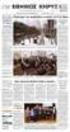 7. ΟΠΣ/ ΚΠΣ - ΚΠ : Χρηματορροές 7.1 Χρηματορροές 7.1.1 Διαδικασία Δημιουργίας Αιτήσεων Πληρωμής Διάγραμμα Ροής Διαδικασίας Δημιουργίας Αιτήσεων Πληρωμής 1. Λογαριασμοί Φορέων Ορίζονται οι τραπεζικοί λογαριασμοί
7. ΟΠΣ/ ΚΠΣ - ΚΠ : Χρηματορροές 7.1 Χρηματορροές 7.1.1 Διαδικασία Δημιουργίας Αιτήσεων Πληρωμής Διάγραμμα Ροής Διαδικασίας Δημιουργίας Αιτήσεων Πληρωμής 1. Λογαριασμοί Φορέων Ορίζονται οι τραπεζικοί λογαριασμοί
ΓΕΝΙΚΟ ΝΟΣΟΚΟΜΕΙΟ ΡΟΔΟΥ ΤΜΗΜΑ ΟΡΓΑΝΩΣΗΣ & ΠΛΗΡΟΦΟΡΙΚΗΣ ΕΦΑΡΜΟΓΗ ΔΙΑΧΕΙΡΙΣΗΣ ΑΤΟΜΙΚΩΝ ΣΥΝΤΑΓΟΛΟΓΙΩΝ ΦΑΡΜΑΚΕΙΟΥ ΕΓΧΕΙΡΙΔΙΟ ΧΡΗΣΗΣ ΕΚΔΟΣΗ 1.
 ΓΕΝΙΚΟ ΝΟΣΟΚΟΜΕΙΟ ΡΟΔΟΥ ΤΜΗΜΑ ΟΡΓΑΝΩΣΗΣ & ΠΛΗΡΟΦΟΡΙΚΗΣ ΕΦΑΡΜΟΓΗ ΔΙΑΧΕΙΡΙΣΗΣ ΑΤΟΜΙΚΩΝ ΣΥΝΤΑΓΟΛΟΓΙΩΝ ΦΑΡΜΑΚΕΙΟΥ ΕΓΧΕΙΡΙΔΙΟ ΧΡΗΣΗΣ ΕΚΔΟΣΗ 1.1 2012 Τμήμα Οργάνωσης & Πληροφορικής - 1 - ΠΙΝΑΚΑΣ ΠΕΡΙΕΧΟΜΕΝΩΝ
ΓΕΝΙΚΟ ΝΟΣΟΚΟΜΕΙΟ ΡΟΔΟΥ ΤΜΗΜΑ ΟΡΓΑΝΩΣΗΣ & ΠΛΗΡΟΦΟΡΙΚΗΣ ΕΦΑΡΜΟΓΗ ΔΙΑΧΕΙΡΙΣΗΣ ΑΤΟΜΙΚΩΝ ΣΥΝΤΑΓΟΛΟΓΙΩΝ ΦΑΡΜΑΚΕΙΟΥ ΕΓΧΕΙΡΙΔΙΟ ΧΡΗΣΗΣ ΕΚΔΟΣΗ 1.1 2012 Τμήμα Οργάνωσης & Πληροφορικής - 1 - ΠΙΝΑΚΑΣ ΠΕΡΙΕΧΟΜΕΝΩΝ
ΟΔΗΓΟΣ ΧΡΗΣΗΣ ΥΠΗΡΕΣΙΑΣ [ΥΠΗΡΕΣΊΑ 3. ΑΝΆΠΤΥΞΗ
 ΟΔΗΓΟΣ ΧΡΗΣΗΣ ΥΠΗΡΕΣΙΑΣ [ΥΠΗΡΕΣΊΑ 3. ΑΝΆΠΤΥΞΗ ΗΛΕΚΤΡΟΝΙΚΗΣ ΥΠΗΡΕΣΙΑΣ ΠΡΟΤΕΡΑΙΟΠΟΙΗΣΗΣ ΕΦΑΡΜΟΓΩΝ ΕΛ/ΛΑΚ] ΓΙΑ ΤΟN ΧΡΗΣΤΗ [13/01/2014] έκδοση: 1.0 1 Περιεχόμενα 1. Έλεγχος εγγράφου...3 2. Εισαγωγή...4 3.
ΟΔΗΓΟΣ ΧΡΗΣΗΣ ΥΠΗΡΕΣΙΑΣ [ΥΠΗΡΕΣΊΑ 3. ΑΝΆΠΤΥΞΗ ΗΛΕΚΤΡΟΝΙΚΗΣ ΥΠΗΡΕΣΙΑΣ ΠΡΟΤΕΡΑΙΟΠΟΙΗΣΗΣ ΕΦΑΡΜΟΓΩΝ ΕΛ/ΛΑΚ] ΓΙΑ ΤΟN ΧΡΗΣΤΗ [13/01/2014] έκδοση: 1.0 1 Περιεχόμενα 1. Έλεγχος εγγράφου...3 2. Εισαγωγή...4 3.
ΝΕΕΣ ΔΥΝΑΤΟΤΗΤΕΣ-ΒΕΛΤΙΩΣΕΙΣ ΑΝΑΒΑΘΜΙΣΗΣ 2.60
 ΝΕΕΣ ΔΥΝΑΤΟΤΗΤΕΣ-ΒΕΛΤΙΩΣΕΙΣ ΑΝΑΒΑΘΜΙΣΗΣ 2.60 Περιεχόμενα 1. Βελτίωση. Προσθήκη νέου εργαλείου για μεταφορά χκ στην επόμενη χρήση.... 2 ΕΛΕΓΧΟΣ ΚΑΙ ΜΕΤΑΦΟΡΑ ΧΡΗΜΑΤΙΚΩΝ ΚΑΤΑΛΟΓΩΝ ΣΤΗΝ ΕΠΟΜΕΝΗ ΧΡΗΣΗ... 2
ΝΕΕΣ ΔΥΝΑΤΟΤΗΤΕΣ-ΒΕΛΤΙΩΣΕΙΣ ΑΝΑΒΑΘΜΙΣΗΣ 2.60 Περιεχόμενα 1. Βελτίωση. Προσθήκη νέου εργαλείου για μεταφορά χκ στην επόμενη χρήση.... 2 ΕΛΕΓΧΟΣ ΚΑΙ ΜΕΤΑΦΟΡΑ ΧΡΗΜΑΤΙΚΩΝ ΚΑΤΑΛΟΓΩΝ ΣΤΗΝ ΕΠΟΜΕΝΗ ΧΡΗΣΗ... 2
Διαχείριση συνθέσεων στο Πληροφοριακό Σύστημα Κτηματολόγιο του Πανελλήνιου Σχολικού Δικτύου
 Διαχείριση συνθέσεων στο Πληροφοριακό Σύστημα Κτηματολόγιο του Πανελλήνιου Σχολικού Δικτύου Στέλιος Χαραλαμπίδης, ΠΕ19 Τεχνικός Υπεύθυνος ΚΕ.ΠΛΗ.ΝΕ.Τ. Ζακύνθου Πίνακας περιεχομένων Προσθήκη/Αντικατάσταση
Διαχείριση συνθέσεων στο Πληροφοριακό Σύστημα Κτηματολόγιο του Πανελλήνιου Σχολικού Δικτύου Στέλιος Χαραλαμπίδης, ΠΕ19 Τεχνικός Υπεύθυνος ΚΕ.ΠΛΗ.ΝΕ.Τ. Ζακύνθου Πίνακας περιεχομένων Προσθήκη/Αντικατάσταση
ΚΑΡΤΕΛΑ ΕΡΕΥΝΗΤΗ ΕΠΙΤΡΟΠΗ ΕΡΕΥΝΩΝ ΑΠΘ ΤΜΗΜΑ ΔΙΑΧΕΙΡΙΣΗΣ ΠΛΗΡΟΦΟΡΙΑΚΟΥ ΣΥΣΤΗΜΑΤΟΣ
 2011 ΕΠΙΤΡΟΠΗ ΕΡΕΥΝΩΝ ΑΠΘ ΤΜΗΜΑ ΔΙΑΧΕΙΡΙΣΗΣ ΠΛΗΡΟΦΟΡΙΑΚΟΥ ΣΥΣΤΗΜΑΤΟΣ ΚΑΡΤΕΛΑ ΕΡΕΥΝΗΤΗ Στο παρόν έγγραφο μπορείτε να βρείτε αναλυτικές πληροφορίες για τις υπηρεσίες που παρέχονται στην Καρτέλα Ερευνητή
2011 ΕΠΙΤΡΟΠΗ ΕΡΕΥΝΩΝ ΑΠΘ ΤΜΗΜΑ ΔΙΑΧΕΙΡΙΣΗΣ ΠΛΗΡΟΦΟΡΙΑΚΟΥ ΣΥΣΤΗΜΑΤΟΣ ΚΑΡΤΕΛΑ ΕΡΕΥΝΗΤΗ Στο παρόν έγγραφο μπορείτε να βρείτε αναλυτικές πληροφορίες για τις υπηρεσίες που παρέχονται στην Καρτέλα Ερευνητή
Οδηγίες διαχείρισης Τιπούκειτος Multiuser
 Οδηγίες διαχείρισης Τιπούκειτος Multiuser 1 Ευρετήριο 4 Σύνδεση στην κεντρική σελίδα διαχείρισης 13 Συσχετισμός Υπόθεσης 5 Καταχώρηση Χρήστη 14 Αυτόματος Υπολογισμός Προθεσμιών 6 Καταχώρηση Χρήστη- Επίπεδα
Οδηγίες διαχείρισης Τιπούκειτος Multiuser 1 Ευρετήριο 4 Σύνδεση στην κεντρική σελίδα διαχείρισης 13 Συσχετισμός Υπόθεσης 5 Καταχώρηση Χρήστη 14 Αυτόματος Υπολογισμός Προθεσμιών 6 Καταχώρηση Χρήστη- Επίπεδα
ΑΙΤΗΜΑΤΑ ΠΛΗΡΩΜΗΣ (ΕΝΤΥΠΟ 6)
 Οδηγίες Χρήσης της εφαρμογής https://apps.edeil.ntua.gr/public ΕΙΔΙΚΟΣ ΛΟΓΑΡΙΑΣΜΟΣ ΚΟΝΔΥΛΙΩΝ ΕΡΕΥΝΑΣ Ε.Μ.Π. ΑΙΤΗΜΑΤΑ ΠΛΗΡΩΜΗΣ (ΕΝΤΥΠΟ 6) Έκδοση 1.0 Ημερομηνία 21/6/2019 1.Πίνακας περιεχομένων 1. Περιεχόμενα...
Οδηγίες Χρήσης της εφαρμογής https://apps.edeil.ntua.gr/public ΕΙΔΙΚΟΣ ΛΟΓΑΡΙΑΣΜΟΣ ΚΟΝΔΥΛΙΩΝ ΕΡΕΥΝΑΣ Ε.Μ.Π. ΑΙΤΗΜΑΤΑ ΠΛΗΡΩΜΗΣ (ΕΝΤΥΠΟ 6) Έκδοση 1.0 Ημερομηνία 21/6/2019 1.Πίνακας περιεχομένων 1. Περιεχόμενα...
Διαχείριση συνθέσεων στο Πληροφοριακό Σύστημα Κτηματολόγιο του Πανελλήνιου Σχολικού Δικτύου
 Διαχείριση συνθέσεων στο Πληροφοριακό Σύστημα Κτηματολόγιο του Πανελλήνιου Σχολικού Δικτύου Στέλιος Χαραλαμπίδης, ΠΕ19 Τ.Υ. ΚΕ.ΠΛΗ.ΝΕ.Τ. Ζακύνθου Προσθήκη/Αντικατάσταση εξαρτήματος σε υπάρχουσα σύνθεση
Διαχείριση συνθέσεων στο Πληροφοριακό Σύστημα Κτηματολόγιο του Πανελλήνιου Σχολικού Δικτύου Στέλιος Χαραλαμπίδης, ΠΕ19 Τ.Υ. ΚΕ.ΠΛΗ.ΝΕ.Τ. Ζακύνθου Προσθήκη/Αντικατάσταση εξαρτήματος σε υπάρχουσα σύνθεση
ΒΗΜΑΤΑ ΚΑΤΑΧΩΡΗΣΗΣ ΔΙΑΣΑΦΗΣΗΣ ΕΙΣΑΓΩΓΗΣ στο SEPAdesk
 ΒΗΜΑΤΑ ΚΑΤΑΧΩΡΗΣΗΣ ΔΙΑΣΑΦΗΣΗΣ ΕΙΣΑΓΩΓΗΣ στο SEPAdesk Α. Καταχώρηση στοιχείων διασάφησης Για την διασφάλιση των δεδομένων του προγράμματος SEPAdesk, θα πρέπει να ορίσετε κωδικό πρόσβασης στον προσωπικό
ΒΗΜΑΤΑ ΚΑΤΑΧΩΡΗΣΗΣ ΔΙΑΣΑΦΗΣΗΣ ΕΙΣΑΓΩΓΗΣ στο SEPAdesk Α. Καταχώρηση στοιχείων διασάφησης Για την διασφάλιση των δεδομένων του προγράμματος SEPAdesk, θα πρέπει να ορίσετε κωδικό πρόσβασης στον προσωπικό
ΕΓΧΕΙΡΙΔΙΟ ΧΡΗΣΗΣ ΑΝΤΑΛΛΑΚΤΗΡΙΩΝ
 ΕΓΧΕΙΡΙΔΙΟ ΧΡΗΣΗΣ ΑΝΤΑΛΛΑΚΤΗΡΙΩΝ ΠΕΡΙΕΧΟΜΕΝΑ 1.Γενικές παρατηρήσεις... 3 1.2 Είσοδος στην εφαρμογή... 4 2. Πίνακας αναφορών... 5 2.1 Περιγραφή του πίνακα αναφορών... 6 2.3 Ταξινόμηση... 6 3. Προσθήκη/επεξεργασία
ΕΓΧΕΙΡΙΔΙΟ ΧΡΗΣΗΣ ΑΝΤΑΛΛΑΚΤΗΡΙΩΝ ΠΕΡΙΕΧΟΜΕΝΑ 1.Γενικές παρατηρήσεις... 3 1.2 Είσοδος στην εφαρμογή... 4 2. Πίνακας αναφορών... 5 2.1 Περιγραφή του πίνακα αναφορών... 6 2.3 Ταξινόμηση... 6 3. Προσθήκη/επεξεργασία
Συνεργείο Αυτοκινήτων
 Συνεργείο Αυτοκινήτων v2.102, Οκτώβριος 2015 Σύντοµες οδηγίες χρήσης Εισαγωγή Το πρόγραµµα Συνεργείο Αυτοκινήτων έχει σκοπό τη διαχείριση και παρακολούθηση του πελατολογίου, των αυτοκινήτων και των εργασιών
Συνεργείο Αυτοκινήτων v2.102, Οκτώβριος 2015 Σύντοµες οδηγίες χρήσης Εισαγωγή Το πρόγραµµα Συνεργείο Αυτοκινήτων έχει σκοπό τη διαχείριση και παρακολούθηση του πελατολογίου, των αυτοκινήτων και των εργασιών
Οι λειτουργίες του «Τιπούκειτου» σε απλά βήματα
 Οι λειτουργίες του «Τιπούκειτου» σε απλά βήματα 1 Ευρετήριο 3 Καταχώρηση Πελάτη 20 Συγχρονισμός με Google Calendar 4 Καταχώρηση Υπόθεσης 21 Συγχρονισμός με icloud 5 Συσχετισμός Υπόθεσης 22 Διασύνδεση Υπόθεσης
Οι λειτουργίες του «Τιπούκειτου» σε απλά βήματα 1 Ευρετήριο 3 Καταχώρηση Πελάτη 20 Συγχρονισμός με Google Calendar 4 Καταχώρηση Υπόθεσης 21 Συγχρονισμός με icloud 5 Συσχετισμός Υπόθεσης 22 Διασύνδεση Υπόθεσης
Εγχειρίδιο Χρήστη Φάση 1: Καταχώρηση Ειδικοτήτων
 ΦΟΡΕΑΣ: ΙΝΣΤΙΤΟΥΤΟ ΔΙΑΡΚΟΥΣ ΕΚΠΑΙΔΕΥΣΗΣ ΕΝΗΛΙΚΩΝ ΕΡΓΟ: «Υλοποίηση Πληροφοριακού συστήματος για την Υποστήριξη του Έργου Διαχείρισης των Δημοσίων Ι.Ε.Κ.» Εγχειρίδιο Χρήστη Φάση 1: Καταχώρηση Ειδικοτήτων
ΦΟΡΕΑΣ: ΙΝΣΤΙΤΟΥΤΟ ΔΙΑΡΚΟΥΣ ΕΚΠΑΙΔΕΥΣΗΣ ΕΝΗΛΙΚΩΝ ΕΡΓΟ: «Υλοποίηση Πληροφοριακού συστήματος για την Υποστήριξη του Έργου Διαχείρισης των Δημοσίων Ι.Ε.Κ.» Εγχειρίδιο Χρήστη Φάση 1: Καταχώρηση Ειδικοτήτων
Οδηγίες για την Ηλεκτρονική Υποβολή των Δηλώσεων Φορολογικής
 Οδηγίες για την Ηλεκτρονική Υποβολή των Δηλώσεων Φορολογικής Απαλλαγής Γενικά Οι Δηλώσεις Φορολογικής Απαλλαγής του Ν.3299/2004 συμπληρώνονται Ηλεκτρονικά στο Πληροφοριακό Σύστημα Διαχείρισης Κρατικών
Οδηγίες για την Ηλεκτρονική Υποβολή των Δηλώσεων Φορολογικής Απαλλαγής Γενικά Οι Δηλώσεις Φορολογικής Απαλλαγής του Ν.3299/2004 συμπληρώνονται Ηλεκτρονικά στο Πληροφοριακό Σύστημα Διαχείρισης Κρατικών
Αναλυτικά Φύλλα Μισθοδοσίας
 Αναλυτικά Φύλλα Μισθοδοσίας Εγχειρίδιο Χρήσης ΚΕΠΥΕΣ 1 Περιεχόμενα ` ΕΓΧΕΙΡΙΔΙΟ ΧΡΗΣΤΗ... 3 ΕΓΓΡΑΦΗ ΣΤΗΝ ΥΠΗΡΕΣΙΑ... 3 ΕΦΑΡΜΟΓΗ ΑΝΑΛΥΤΙΚΩΝ ΦΥΛΛΩΝ ΜΙΣΘΟΔΟΣΙΑΣ... 8 ΑΛΛΑΓΕΣ ΚΑΙ ΑΝΑΚΤΗΣΕΙΣ... 12 Αλλαγή Email...
Αναλυτικά Φύλλα Μισθοδοσίας Εγχειρίδιο Χρήσης ΚΕΠΥΕΣ 1 Περιεχόμενα ` ΕΓΧΕΙΡΙΔΙΟ ΧΡΗΣΤΗ... 3 ΕΓΓΡΑΦΗ ΣΤΗΝ ΥΠΗΡΕΣΙΑ... 3 ΕΦΑΡΜΟΓΗ ΑΝΑΛΥΤΙΚΩΝ ΦΥΛΛΩΝ ΜΙΣΘΟΔΟΣΙΑΣ... 8 ΑΛΛΑΓΕΣ ΚΑΙ ΑΝΑΚΤΗΣΕΙΣ... 12 Αλλαγή Email...
ΥΠΗΡΕΣΙΑ ΗΛΕΚΤΡΟΝΙΚΗΣ ΔΙΑΧΕΙΡΙΣΗΣ ΑΙΤΗΣΕΩΝ & ΑΔΕΙΩΝ ΠΡΟΣΩΠΙΚΟΥ
 ΥΠΗΡΕΣΙΑ ΗΛΕΚΤΡΟΝΙΚΗΣ ΔΙΑΧΕΙΡΙΣΗΣ ΑΙΤΗΣΕΩΝ & ΑΔΕΙΩΝ ΠΡΟΣΩΠΙΚΟΥ Η Υπηρεσία διαχείρισης αιτήσεων & αδειών προσωπικού δίνει τη δυνατότητα στους συναλλασσόμενους με τη Διοικητική Υπηρεσία του Ιδρύματος να
ΥΠΗΡΕΣΙΑ ΗΛΕΚΤΡΟΝΙΚΗΣ ΔΙΑΧΕΙΡΙΣΗΣ ΑΙΤΗΣΕΩΝ & ΑΔΕΙΩΝ ΠΡΟΣΩΠΙΚΟΥ Η Υπηρεσία διαχείρισης αιτήσεων & αδειών προσωπικού δίνει τη δυνατότητα στους συναλλασσόμενους με τη Διοικητική Υπηρεσία του Ιδρύματος να
Εφαρμογή Διαχείρισης Επαγγελματικών Λογαριασμών
 Εφαρμογή Διαχείρισης Επαγγελματικών Λογαριασμών Οδηγίες Χρήσης ΑΝΕΞΑΡΤΗΤΗ ΑΡΧΗ ΔΗΜΟΣΙΩΝ ΕΣΟΔΩΝ (Α.Α.Δ.Ε.) ΓΕΝΙΚΗ ΔΙΕΥΘΥΝΣΗ ΗΛΕΚΤΡΟΝΙΚΗΣ ΔΙΑΚΥΒΕΡΝΗΣΗΣ & ΑΝΘΡΩΠΙΝΟΥ ΔΥΝΑΜΙΚΟΥ ΔΙΕΥΘΥΝΣΗ ΗΛΕΚΤΡΟΝΙΚΗΣ ΔΙΑΚΒΥΒΕΡΝΗΣΗΣ
Εφαρμογή Διαχείρισης Επαγγελματικών Λογαριασμών Οδηγίες Χρήσης ΑΝΕΞΑΡΤΗΤΗ ΑΡΧΗ ΔΗΜΟΣΙΩΝ ΕΣΟΔΩΝ (Α.Α.Δ.Ε.) ΓΕΝΙΚΗ ΔΙΕΥΘΥΝΣΗ ΗΛΕΚΤΡΟΝΙΚΗΣ ΔΙΑΚΥΒΕΡΝΗΣΗΣ & ΑΝΘΡΩΠΙΝΟΥ ΔΥΝΑΜΙΚΟΥ ΔΙΕΥΘΥΝΣΗ ΗΛΕΚΤΡΟΝΙΚΗΣ ΔΙΑΚΒΥΒΕΡΝΗΣΗΣ
ΕΓΧΕΙΡΙΔΙΟ ΧΡΗΣΗΣ ΕΓΓΕΓΡΑΜΜΕΝΩΝ ΟΙΚΟΝΟΜΙΚΩΝ ΦΟΡΕΩΝ
 «ΕΘΝΙΚΟ ΣΥΣΤΗΜΑ ΗΛΕΚΤΡΟΝΙΚΩΝ ΔΗΜΟΣΙΩΝ ΠΡΟΜΗΘΕΙΩΝ» (Ε.Σ.Η.Δ.Π.) ΕΓΧΕΙΡΙΔΙΟ ΧΡΗΣΗΣ ΕΓΓΕΓΡΑΜΜΕΝΩΝ ΟΙΚΟΝΟΜΙΚΩΝ ΦΟΡΕΩΝ ΩΣ ΧΡΗΣΤΩΝ ΤΟΥ Ε.Σ.Η.Δ.Π. Έκδοση: 1.00 11/11/2013 Πίνακας Περιεχομένων Πίνακας Περιεχομένων...
«ΕΘΝΙΚΟ ΣΥΣΤΗΜΑ ΗΛΕΚΤΡΟΝΙΚΩΝ ΔΗΜΟΣΙΩΝ ΠΡΟΜΗΘΕΙΩΝ» (Ε.Σ.Η.Δ.Π.) ΕΓΧΕΙΡΙΔΙΟ ΧΡΗΣΗΣ ΕΓΓΕΓΡΑΜΜΕΝΩΝ ΟΙΚΟΝΟΜΙΚΩΝ ΦΟΡΕΩΝ ΩΣ ΧΡΗΣΤΩΝ ΤΟΥ Ε.Σ.Η.Δ.Π. Έκδοση: 1.00 11/11/2013 Πίνακας Περιεχομένων Πίνακας Περιεχομένων...
Σύστημα γνωστοποίησης διακίνησης φαρμάκων ανθρώπινης χρήσης Εγχειρίδιο χρήσης του συστήματος. Έκδοση
 Σύστημα γνωστοποίησης διακίνησης φαρμάκων ανθρώπινης χρήσης Εγχειρίδιο χρήσης του συστήματος Έκδοση 1.0 2018 1 Είσοδος στο σύστημα Από το menu On line υπηρεσίες του Οργανισμού επιλέγεται η Γνωστοποίηση
Σύστημα γνωστοποίησης διακίνησης φαρμάκων ανθρώπινης χρήσης Εγχειρίδιο χρήσης του συστήματος Έκδοση 1.0 2018 1 Είσοδος στο σύστημα Από το menu On line υπηρεσίες του Οργανισμού επιλέγεται η Γνωστοποίηση
Διαχείριση Αδειών - Βιβλίο Αδειών - Μαζικές ενέργειες
 Διαχείριση Αδειών - Βιβλίο Αδειών - Μαζικές ενέργειες Το συγκεκριμένο εγχειρίδιο δημιουργήθηκε για να βοηθήσει την κατανόηση της Διαδικασίας Πλήρους Διαχείρισης Αδειών - Βιβλίο Αδειών - Μαζικές ενέργειες.
Διαχείριση Αδειών - Βιβλίο Αδειών - Μαζικές ενέργειες Το συγκεκριμένο εγχειρίδιο δημιουργήθηκε για να βοηθήσει την κατανόηση της Διαδικασίας Πλήρους Διαχείρισης Αδειών - Βιβλίο Αδειών - Μαζικές ενέργειες.
Εγχειρίδιο Χρήσης Ψηφιακής Υπηρεσίας
 Εγχειρίδιο Χρήσης Ψηφιακής Υπηρεσίας "Αιτήσεις Εισαγωγής Ενδοκοινοτικής Απόκτησης και Εγχώριας Παραγωγής Λιπασμάτων και Πρώτων Υλών" ΥΠΟΥΡΓΕΙΟ ΑΓΡΟΤΙΚΗΣ ΑΝΑΠΤΥΞΗΣ & ΤΡΟΦΙΜΩΝ ΓΕΝΙΚΗ ΔΙΕΥΘΥΝΣΗ ΔΙΟΙΚΗΤΙΚΩΝ
Εγχειρίδιο Χρήσης Ψηφιακής Υπηρεσίας "Αιτήσεις Εισαγωγής Ενδοκοινοτικής Απόκτησης και Εγχώριας Παραγωγής Λιπασμάτων και Πρώτων Υλών" ΥΠΟΥΡΓΕΙΟ ΑΓΡΟΤΙΚΗΣ ΑΝΑΠΤΥΞΗΣ & ΤΡΟΦΙΜΩΝ ΓΕΝΙΚΗ ΔΙΕΥΘΥΝΣΗ ΔΙΟΙΚΗΤΙΚΩΝ
Υποσύστημα Πρακτικής Άσκησης Εγχειρίδιο χρήσης Φορέα
 Υποσύστημα Πρακτικής Άσκησης Εγχειρίδιο χρήσης Φορέα Σύντομη περιγραφή και σειρά εικόνων για την χρήση του Πληροφοριακού Υποσυστήματος της Πρακτικής Άσκησης από τους Φορείς Έκδοση: 1.0 Ημερομηνία 25/2/2012
Υποσύστημα Πρακτικής Άσκησης Εγχειρίδιο χρήσης Φορέα Σύντομη περιγραφή και σειρά εικόνων για την χρήση του Πληροφοριακού Υποσυστήματος της Πρακτικής Άσκησης από τους Φορείς Έκδοση: 1.0 Ημερομηνία 25/2/2012
ΕΛΛΗΝΙΚΟ ΚΤΗΜΑΤΟΛΟΓΙΟ ΟΔΗΓΟΣ ΧΡΗΣΗΣ ΗΛΕΚΤΡΟΝΙΚΗΣ ΥΠΟΒΟΛΗΣ ΔΗΛΩΣΗΣ. Οδηγός Χρήσης Υποβολής Δήλωσης N. 2308/95 μέσω Διαδικτύου
 Οδηγός Χρήσης Υποβολής Δήλωσης N. 2308/95 μέσω Διαδικτύου 1 ΠΕΡΙΕΧΟΜΕΝΑ Εισαγωγή... 1 Σύνδεση στην εφαρμογή... 2 Εγγραφή Νέου Χρήστη... 3 Σύνδεση Χρήστη... 9 Επεξεργασία προφίλ... 10 Έξοδος... 11 Κεντρική
Οδηγός Χρήσης Υποβολής Δήλωσης N. 2308/95 μέσω Διαδικτύου 1 ΠΕΡΙΕΧΟΜΕΝΑ Εισαγωγή... 1 Σύνδεση στην εφαρμογή... 2 Εγγραφή Νέου Χρήστη... 3 Σύνδεση Χρήστη... 9 Επεξεργασία προφίλ... 10 Έξοδος... 11 Κεντρική
Οδηγός Εγγραφής και Χρήσης Εφαρμογής. Καθηγητή/Ερευνητή Ημεδαπής
 Οδηγός Εγγραφής και Χρήσης Εφαρμογής Καθηγητή/Ερευνητή Ημεδαπής 1 Δημιουργία λογαριασμού και Είσοδος στο σύστημα Για να εγγραφείτε στο Γενικό Μητρώο του Πληροφοριακού Συστήματος «Απέλλα» ως Καθηγητής/Ερευνητής
Οδηγός Εγγραφής και Χρήσης Εφαρμογής Καθηγητή/Ερευνητή Ημεδαπής 1 Δημιουργία λογαριασμού και Είσοδος στο σύστημα Για να εγγραφείτε στο Γενικό Μητρώο του Πληροφοριακού Συστήματος «Απέλλα» ως Καθηγητής/Ερευνητής
